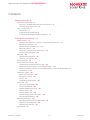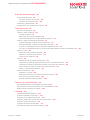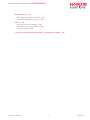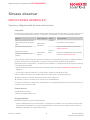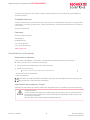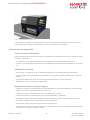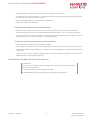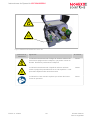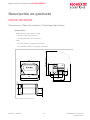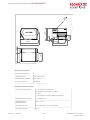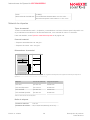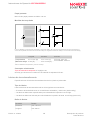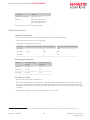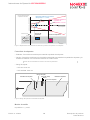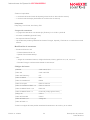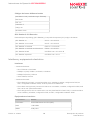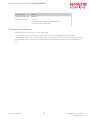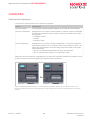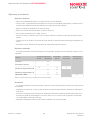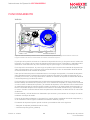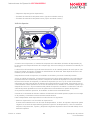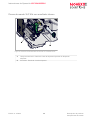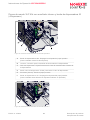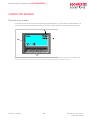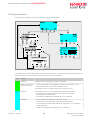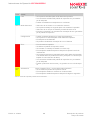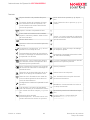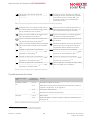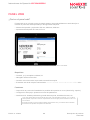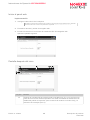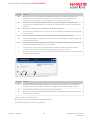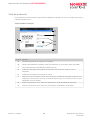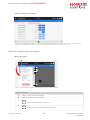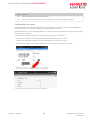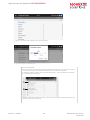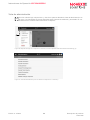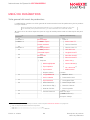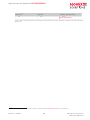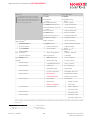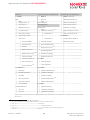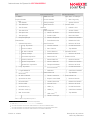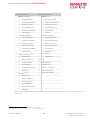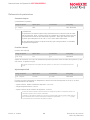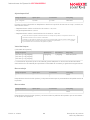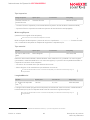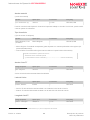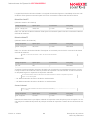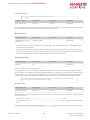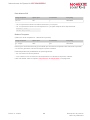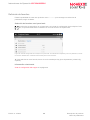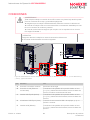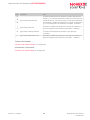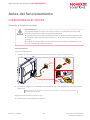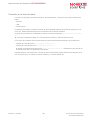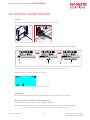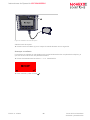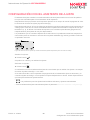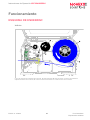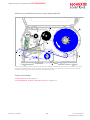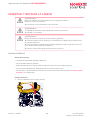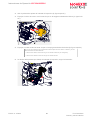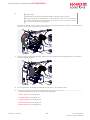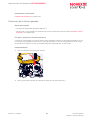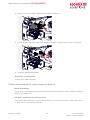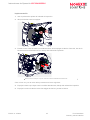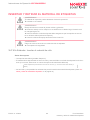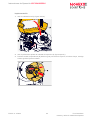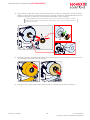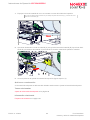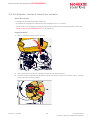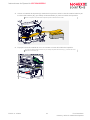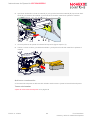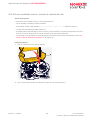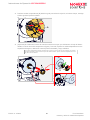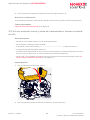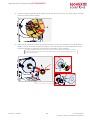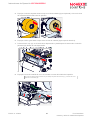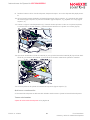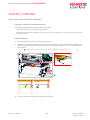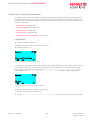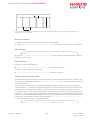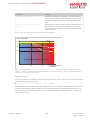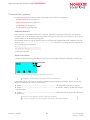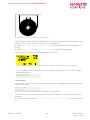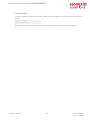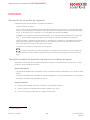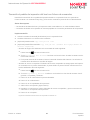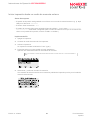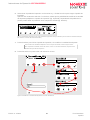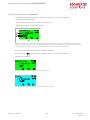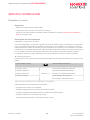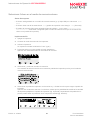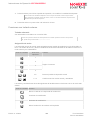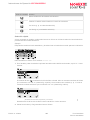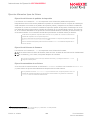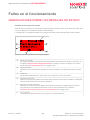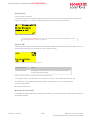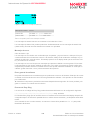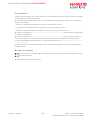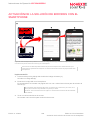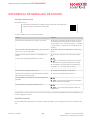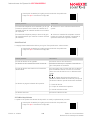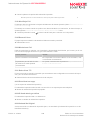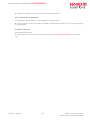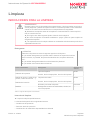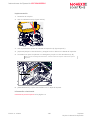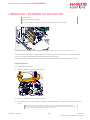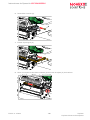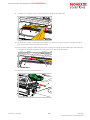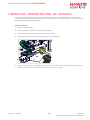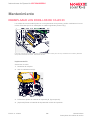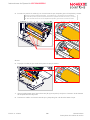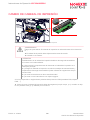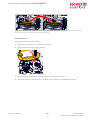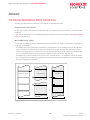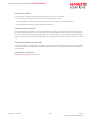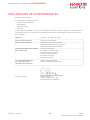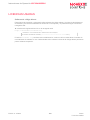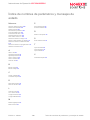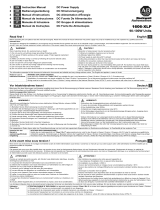INSTRUCCIONES DE OPERACIÓN
XLP 604/605/606
Impresora de etiquetas
Edición 9 - 5/2023

Instrucciones de Operación XLP 604/605/606
Contents
Sírvase observar - 5
Indicaciones generales - 5
Vigencia y obligatoriedad de estas instrucciones - 5
Visualización e información - 6
Para su seguridad - 7
Uso previsto - 7
Indicaciones de seguridad - 8
Indicaciones de advertencia en la máquina - 9
Descripción de producto - 11
Datos técnicos - 11
Dimensiones | Datos de conexión | Condiciones del entorno - 11
Material de etiquetas - 13
Lámina de termotransferencia - 14
Datos de potencia - 15
Interfaces y equipamiento electrónico - 18
Certificados & marcados - 19
Variantes - 20
Versiones de impresora - 20
Opciones y accesorio - 21
Funcionamiento - 22
Componentes de mando - 24
Componentes de mando del XLP 60x - 24
Piezas de mando XLP 60x con enrollador interno - 26
Piezas de mando XLP 60x con enrollador interno y borde de dispensadora M
(«Dispenser») - 27
Campo de mando - 28
Elementos de mando - 28
Principio de mando - 29
Iconos - 31
Combinaciones de teclas - 32
Panel web - 33
¿Qué es el panel web? - 33
Iniciar el panel web - 34
Pantalla después del inicio - 34
Notificaciones - 36
Vista de producción - 38
Vista de configuración del equipo - 39
Vista de administración - 42
Menú de parámetros - 43
Vista general del menú de parámetros - 43
Referencia de parámetros - 49
Definición de favoritos - 56
Conexiones - 57
Edición 9 - 5/2023 2Contents

Instrucciones de Operación XLP 604/605/606
Antes del funcionamiento - 59
Conexiones eléctricas - 59
Conexión a la red de corriente - 59
Conexión a un host de datos - 60
Activación y desactivación - 61
Configuración con el asistente de ajuste - 63
Funcionamiento - 64
Esquema de enhebrar - 64
Insertar y retirar la lámina - 66
Insertar la lámina - 66
Extracción de la lámina gastada - 69
Utilizar alternativamente varias clases de láminas - 70
Insertar y retirar el material de etiquetas - 72
XLP 60x Estándar: Insertar el material de rollo - 72
XLP 60x Estándar: Insertar el material tipo acordeón - 76
XLP 60x con enrollador interno: Insertar el material de rollo - 79
XLP 60x con enrollador interno y borde de la dispensadora: Insertar el material de rollo - 82
Ajuste y control - 86
Ajuste de la fotocélula de etiquetas - 86
Ajustes en el menú de parámetros - 87
Funciones de vigilancia - 90
Imprimir - 93
Generación de un pedido de impresión - 93
Transmitir el pedido de impresión del host con el software de layout - 93
Transmitir el pedido de impresión del host con fichero de comandos - 94
Iniciar impresión desde un medio de memoria externo - 95
Iniciar y supervisar la impresión - 97
Servicio standalone - 98
Requisitos y función - 98
Seleccionar fichero en el medio de memoria externo - 99
Funciones con teclado externo - 100
Ejecutar diferentes tipos de fichero - 102
Fallos en el funcionamiento - 103
Generalidades sobre los mensajes de estado - 103
Activación de la solución de errores con el smartphone - 107
Referencia de mensajes de estado - 108
Limpieza - 112
Indicaciones para la limpieza - 112
Limpiar el cabezal de impresión - 113
Limpieza de los rodillos de caucho - 115
Limpiar el rodillo de inversión del brazo de péndulo - 116
Limpiar el camino de lámina - 116
Limpieza del sensor de etiquetas - 117
Limpieza del sensor de final del material - 120
Edición 9 - 5/2023 3Contents

Instrucciones de Operación XLP 604/605/606
Mantenimiento - 121
Reemplazar los rodillos de caucho - 121
Cambio de cabezal de impresión - 123
Anexo - 126
Tipos de material de etiquetas - 126
Declaración de Conformidad EU - 128
Licencias usadas - 129
Índice de nombres de parámetros y mensajes de estado - 130
Edición 9 - 5/2023 4Contents

Instrucciones de Operación XLP 604/605/606
Sírvase observar
INDICACIONES GENERALES
Vigencia y obligatoriedad de estas instrucciones
Contenido
El manual de instrucciones completo de las impresoras de etiquetas XLP 604, XLP 605 y XLP 606 (en
lo sucesivo denominadas «XLP 60x», «máquina» o «impresora») consta de las siguientes partes:
Manual Grupo objetivo Medio Disponibilidad
Breve manual de instruccio-
nes, indicaciones de seguri-
dad
Impreso Suministro con la máquina
Manual de instrucciones
Personal de
operación Página web de NOVEXX Solutions
www.novexx.de
Manual de servicio
Catálogo de piezas de re-
puesto
Personal de
servicio
Fichero
PDF Portal de colaboradores de NOVEXX
Solutions www.novexx.com
Las presentes instrucciones de operación se refieren exclusivamente a los tipos de máquina arriba in-
dicados. Sirven para la manipulación y el ajuste correctamente ejecutados de la máquina
Requisitos para la manipulación y el ajuste son la instalación y configuración de la máquina conforme
a las reglas profesionales.
• Mayor información sobre la calificación necesaria: Véase el capítulo Cualificación requerida en la
página 8.
• Información sobre la instalación y configuración: Véase el manual de servicio.
Para consultas técnicas que no están descritas en estas instrucciones de operación:
► Debe tenerse en cuenta el manual de servicio de la máquina o
► Solicitar un técnico de servicio de nuestro socio de distribución.
El servicio al cliente de nuestro socio de distribución le ayuda particularmente para los ajustes de con-
figuración y en caso de un fallo.
Estado técnico
Estado técnico: 4/2023
Versión de software: BEL-V6.0
Responsabilidad
NOVEXX Solutions se reserva el derecho de:
• Aplicar modificaciones en la construcción, componentes y software, así como utilizar componentes
equivalentes y diferentes a los componentes indicados, cuando esto sirve para el avance técnico.
• Modificar información en estas instrucciones.
Edición 9 - 5/2023 5Sírvase observar
Indicaciones generales

Instrucciones de Operación XLP 604/605/606
Se excluye la obligación de extender y aplicar estas modificaciones en máquinas suministradas en
una fecha anterior.
Propiedad intelectual
Todos los derechos en estas instrucciones y sus anexos son de NOVEXX Solutions. La reproducción,
reimpresión y todo tipo de publicación, incluso parcialmente, se permite exclusivamente con autoriza-
ción escrita.
Impreso en Alemania
Fabricante
Novexx Solutions GmbH
Ohmstraße 3
D-85386 Eching
Tel: +49-8165-925-0
Fax: +49-8165-925-231
www.novexx.com
Visualización e información
Explicación de símbolos
Para facilitar la legibilidad y compresión, se identifican los diferentes tipos de información:
► Instrucción de acción, secuencia no prescrita
1. Instrucciones enumeradas de acción, texto instructivo
2. ¡Observar la secuencia!
Indicación importante para la ejecución ¡Se debe observar!
• Enumeración de características
• Otra característica
EXPERTS
El símbolo de experto identifica actividades que deben ser ejecutadas exclusivamente por per-
sonal calificado y especialmente capacitado.
Indicaciones sobre peligros y riesgos
Indicaciones importantes que deben observarse obligatoriamente, se destacan de manera especial:
¡ADVERTENCIA!
¡Una indicación de advertencia señala riesgos que pueden provocar graves lesiones o
incluso la muerte! La indicación contiene medidas de seguridad para la protección de
las personas afectadas.
► Las instrucciones deben seguirse obligatoriamente.
Edición 9 - 5/2023 6Sírvase observar
Indicaciones generales

Instrucciones de Operación XLP 604/605/606
¡ATENCIÓN!
¡Una indicación de precaución señala riesgos que pueden provocar daños mat-
geriales o lesiones personales (heridas leves)! La indicación contiene instruccio-
nes para la prevención de daños.
► Las instrucciones deben seguirse obligatoriamente.
Ilustraciones
Si es necesario, los textos se ilustran con imágenes. La referencia a una ilustración se hace, si es ne-
cesario, mediante una referencia entre paréntesis (véase el cuadro).
Referencia a la figura Aplicación
ninguna • Sólo una ilustración
• La referencia a la ilustración es obvia
• No hay número de posición en la figura
(A) • Sólo una ilustración
• La referencia a la ilustración es obvia
• El número de posición en la figura
(ver figura arriba) • Múltiples imágenes
• No hay números de artículos en la figura
(ver figura arriba, punto A) • Múltiples imágenes
• Número(s) de posición en la figura
Tabla 1: Diferentes referencias a las ilustraciones.
Básicamente la máquina se muestra como la versión de la izquierda.
Parámetros
Los parámetros del menú de parámetros se muestran en la forma Nombre del menú > Nombre del
parámetro en texto gris.
PARA SU SEGURIDAD
Uso previsto
El XLP 60x está previsto para imprimir etiquetas con material continuo en un proceso de impresión
térmica directa o de transferencia térmica. La versión de dispensadora de las impresoras puede dis-
pensar además etiquetas autoadhesivas y enrollar el papel portante restante (o alternativamente el
material completo de etiquetas). Pueden emplearse distintas combinaciones de cintas de transferen-
cia térmica y materiales de etiquetas. El material de etiquetas debe estar disponible en forma de un
rollo o bien plegado y puede introducirse también desde la parte exterior de la impresora, pasando por
las ranuras en la pared posterior o la placa base.
Observe las especificaciones técnicas de la impresora, véase capítulo Datos técnicos. Uso diferente o
adicional es considerado como un uso no previsto.
Posición de uso: El XLP 60x es una impresora de mesa. La posición de uso prevista es como se
muestra en una superficie fija, plana y horizontal (por ejemplo, sobre una mesa).
Edición 9 - 5/2023 7Sírvase observar
Para su seguridad

Instrucciones de Operación XLP 604/605/606
Figura 1: Posición de uso del XLP 60x.
Uso diferente o adicional es considerado como un uso no previsto. NOVEXX Solutions no se hace
responsable de los daños ocasionados por un uso no previsto de la impresora.
Indicaciones de seguridad
Tener en cuenta la información
Sólo se garantiza el funcionamiento seguro y eficiente de la impresora si se tiene en cuenta toda la in-
formación necesaria!
• Lea atentamente el manual de instrucciones antes del uso y siga todas las indicaciones.
• Tenga en cuenta también las indicaciones de seguridad y las advertencias realizadas en la impreso-
ra.
Cualificación requerida
• Para colocar y cambiar la cinta y el material se requiere personal especialmente capacitado.
• La capacitación debe garantizar que el operador de la impresora pueda manejarla solo y fuera de
peligro.
• El operador debería ser capaz de solucionar pequeños fallos en el funcionamiento.
• Debe haber al menos 2 personas capacitadas.
Requerimientos para la operación segura
• ¡Utilizar la impresora exclusivamente en salas adaptadas en las cuales existen las condiciones de
entorno prescritas en las especificaciones técnicas!
• Utilizar la impresora exclusivamente sobre una base plana y sólida.
• La impresora debe ser utilizada sólo por personal capacitado y autorizado.
• El cabezal de impresión puede calentarse durante el funcionamiento. Tenga cuidado al tocarlo.
• No realice modificaciones ni remodelaciones en la impresora.
• No derrame ni deje que entre ningún líquido en la impresora.
• Las reparacio-nes de la impresora deben ser realizadas por técnicos autorizados que estén familia-
rizados con los peligros que esto conlleva.
Edición 9 - 5/2023 8Sírvase observar
Para su seguridad

Instrucciones de Operación XLP 604/605/606
• Mantenga libre el acceso al enchufe al que esté conectado la impresora.
• ¡El cable de red, el cable de datos y eventualmente las mangueras neumáticas deben tenderse de
tal modo que no surge el riesgo de caída!
• En caso de peligro, apague y desenchufe la impresora.
• Utilice sólo accesorios originales.
Protección de lesiones por corriente eléctrica
• Enchufe la impresora únicamente a la toma de tensión indicada en la placa de identificación.
• Conecte la impresora sólo a un enchufe instalado adecuadamente y con un conductor protector.
• ¡En las interfaces de la impresora deben conectarse solamente los equipos que cumplen con los re-
querimientos de un circuito ES1 según la norma EN 62368-1!
Protección contra las lesiones por acción mecánica
• Utilice siempre la impresora con la cubierta cerrada.
• El pelo largo no se debe llevar en forma suelta (usar en caso necesario una redecilla para el pelo).
• ¡La bisutería suelta, mangas largas, etc., deben mantenerse a distancia de las piezas móviles de la
-impresora!
•¡Peligro de corte! Tenga cuidado al deslizar/retirar los rollos de lámina. Hay placas de sujeción de-
bordes afilados en las espigas de lámina.
Indicaciones de advertencia en la máquina
¡ATENCIÓN!
Indicaciones de advertencia en la máquina son informaciones importantes para
el personal de operación.
► No eliminar las indicaciones de advertencia.
► Reemplazar las indicaciones faltantes o ilegibles de advertencia.
Edición 9 - 5/2023 9Sírvase observar
Para su seguridad

Instrucciones de Operación XLP 604/605/606
Figura 2: Indicaciones de advertencia en la XLP 60x.
Indicación de
advertencia
Significado N.º artículo
La indicación de advertencia «Peligro de arrastre» advierte de
movimientos peligrosos de la máquina, que pueden causar un
arrastre. Desactivar previamente la máquina.
A5346
La indicación de advertencia «Superficie caliente» advierte
contra el peligro de quemaduras si se toca la superficie. La má-
quina debe dejarse enfriar antes de tocarla.
A5640
La indicación «Leer manual» requiere que se lean las instruc-
ciones de operación. A5331
Edición 9 - 5/2023 10 Sírvase observar
Para su seguridad

Instrucciones de Operación XLP 604/605/606
Descripción de producto
DATOS TÉCNICOS
Dimensiones | Datos de conexión | Condiciones del entorno
Dimensiones
• Dimensiones (Largo x ancho x alto)
–XLP 604: 496 x 312 x 330 mm
–XLP 605/606: 496 x 377 x 330 mm
• Peso:
–XLP 604 «Basic»: 18,6 kg (sin opciones)
–XLP 605/606 «Basic»: 19,5 kg (sin opciones)
464
493
496
330
312
126
(label outcome)
24
141 120
686 (open cover)
481
30
165
122 184
Figura 3: Dimensiones del XLP 604.
Edición 9 - 5/2023 11 Descripción de producto
Datos técnicos

Instrucciones de Operación XLP 604/605/606
1
24
326
330
377
126
139 185
R397
464
493
122 249
230
Figura 4: Dimensiones del XLP 605/606.
Datos de conexión
Clase de protección I
Tensión de red 100 -240 V (AC)
Consumo de corriente 3,9 - 1,9 A
Frecuencia de red 60 /50 Hz
Condiciones de entorno
Lugar de levantamiento • En el interior de edificios
• Protegido contra agua y viento
• Seco
• Atmósfera no potencialmente explosiva
Temperatura de servicio +5 hasta +40 °C
Temperatura de
almacenamiento -20 a +70 °C
Humedad del aire 20 hasta 85%, sin condensación
Tipo de protección IP 21
Edición 9 - 5/2023 12 Descripción de producto
Datos técnicos

Instrucciones de Operación XLP 604/605/606
Ruido 70 dB(A)
Altura sobre el nivel del mar Funcionamiento hasta 2.000 m s.n.d.m. máx.
Altura de transporte hasta 8.000 m s.n.d.m. máx.
Material de etiquetas
Tipos de material
Todos los materiales de cartón , de plastico y autoadhesivos corrientes, idóneos para la impresión con
el procedimiento termodirecto o de termotransferencia, como material en rollo o en acordeón.
Para más detalles, véase Tipos de material de etiquetas en la página 126.
Peso del material
•Etiquetas autoadhesivas: 60-160 g/m 2
•Etiquetas de cartón: max. 240 g/m 2
Dimensiones de material
Figura 5: A Ancho del material, B Ancho de etiquetas, C Longitud de las etiquetas, D Longitud del material (corresponde al
ajuste en Imprimir > Material > Etiqueta > LongitudMaterial)
Máquina Ancho de material Largo de etiqueta
XLP 604 20-120 mm 5-2000 mm
XLP 604 Dispenser 30-115 mm 30-500 mm
XLP 605/606 50-185 mm 5-2000 mm
XLP 605/606 Spender 50-180 mm 30-500 mm
Tabla 2: Dimensiones de las etiquetas.
Rollo de etiqueta
Ø exterior máximo 210 mm
Ø interior de núcleo 38,1 / 76,2 / 101,6 mm (1,5 / 3 / 4“)
Edición 9 - 5/2023 13 Descripción de producto
Datos técnicos

Instrucciones de Operación XLP 604/605/606
Papel portante
Máx. Ø rollo papel portante enrollado: 105 mm
Medidas de troquelado
Figura 6: Medidas y posiciones de troquelado y marcas de reflejo ( A: Posición de troquelado, B: Largo de troquelado, C:
Ancho de troquelado, D: Posición de marcas de reflejo, E: Longitud de marcas de reflejo, F: Anchura de marcas de reflejo).
Longitud Anchura Posición
Troqueladora 0,8-14 mm (B) min. 4 mm (C)
Marca de reflejo 4 mm (E) min. 12 mm (F)
XLP 604: 2-64 mm
XLP 605/606: 2-96 mm
Tabla 3: Medidas de troqueladora y marcas de reflejo.
Conceptos relacionados
Tipos de material de etiquetas en la página 126
Que hay que observar en la selección de material de etiquetas XLP 60x.
Lámina de termotransferencia
Especificaciones de la lámina de transferencia térmica («lámina») adecuada.
Tipo de lámina
Para las láminas de termotransferencia se da la siguiente recomendación:
• El reverso de lámina debe tener un revestimiento antiestático y antifricción (backcoating).
• Las láminas deben estar especificadas para cabezales de impresión Corner Edge.
• Las láminas deben ser idóneas para velocidades de impresión de hasta 16 Inch/seg (400 mm/s).
Rollo de lámina
Parámetro Medida
Ø externo max. 105 mm
Longitud max. 600 m
Edición 9 - 5/2023 14 Descripción de producto
Datos técnicos

Instrucciones de Operación XLP 604/605/606
Parámetro Medida
Ø interior de núcleo 25,4 mm (1“)
Ancho [1] XLP 604: 25-110 mm
XLP 605: 25-132 mm
XLP 606: 25-164 mm
Tabla 4: Dimensiones de rollos de lámina utilizables.
Datos de potencia
Cabezal de impresión
•Tecnología de impresión: Impresión termodirecta o por termotransferencia
•Tipo de cabezal de impresión: Corner Edge
•Parámetros de cabezal de impresión:
Máquina Resolución (punto/mm) Resolución (ppp) Ancho de impresión máx. (mm)
XLP 604 106
XLP 605 128
XLP 606
12,0 300
160
Velocidad de impresión
Máquina Velocidad Impres.
(mm/s)
Velocidad Impres.
(pulg/seg)
XLP 604 75 -400 3 -16
XLP 605 75 -400 3-16
XLP 606 75 -350 3-14
Precisión de huella
• En dirección de impresión (dirección Y):
En función de la posición de impresión. La precisión de huella asciende a ±0,5 mm en la altura de
la posición de troquelado. A medida que aumenta la distancia de la posición de impresión de la tro-
queladora, se reduce la precisión de impresión agregando un máx. de ±1% de la distancia (ver figu-
ra abajo)
• Transversal a la dirección de impresión (dirección X): ±0,5 mm
1Generalmente rige: La lámina de termotransferencia debe sobrepasar la etiqueta a imprimir en ambos lados en aprox. 2 mm.
Edición 9 - 5/2023 15 Descripción de producto
Datos técnicos

Instrucciones de Operación XLP 604/605/606
50 100 150 200 mm 300
+3,0
mm
+2,0
+1,5
+1,0
+0,5
0
-0,5
-1,0
-1,5
-2,0
-2,5
-3,0
+1%
-1%
Distancia entre troquel -
posición de impresión
Desviación máxima de la posición
de impresión del valor teórico
Posición de Posición de impresión 2
Troquel
Dirección
Etiqueta
Posición de troquel
Desviación máxima en la posición
de impresión 1 = 1,0 mm
Desviación máxima en
la posición de
impresión 2 = 2,5 mm
de impresión
impresión 1
Figura 7: Dependencia de la precisión de huella de la posición de impresión en la etiqueta.
Fotocélula de etiquetas
• Estándar: Fotocélula transmitida para material troquelado de etiquetas
• Opción: Fotocélula combinada con fotocélula transmitida para material troquelado de etiquetas y fo-
tocélula de reflexión con marcas de reflexión en el lado inferior
Una de las dos fotocélulas se activa en el menú de parámetros.
• Rango de ajuste:
– XLP 604: 2-64 mm
– XLP 605/606: 2-96 mm
Fotocélula de etiquetas Material de etiquetas
Marca de reflejo
Rango de ajuste
Marca
Vacío entre etiquetas
Figura 8: Rango de ajuste de la fotocélula de etiquetas.
Modos de saldia
Imprimible 1:1 y 100%.
Edición 9 - 5/2023 16 Descripción de producto
Datos técnicos

Instrucciones de Operación XLP 604/605/606
Áreas no imprimibles:
• 1 mm desde el borde frontal de etiqueta (primer borde en dirección de avance)
• 1 mm del borde de franja (borde derecho en dirección de avance)
Interpreter
Easy Plug, Line Printer, Hex Dump, ZPL
Juegos de caracteres
• 17 juegos de caracteres con tamaño fijo (Fixfonts), incl. OCR-A y OCR-B
• 3 fuentes escalables (Speedo Fonts)
• Se soportan fuentes Truetype
• Opcionalmente pueden guardarse las fuentes Truetype, Speedo y Fixfonts en un medio de memoria
externo.
Modificación de caracteres
• Escala en dirección X/Y
– Fixfonts hasta el factor 16
– Speedo Fonts hasta 6000 pt
• Giro:
– Juegos de caracteres internos, códigos de barras, líneas y gráficos en 0, 90, 180, 270°
– Fuentes Truetype continuamente desde 0 hasta 359,9°
Códigos de barras
Codabar Code 128 A, B, C
Code 128 Code 128 UPS
Code 128 Pharmacy ITF
Code 2/5 Matrix MSI
Code 2/5 Interleaved EAN 8
Code 2/5 5 rayas EAN 13 Anexo 2
Code 2/5 Interleaved Ratio 1:3 EAN 13 Anexo 5
Code 2/5 Matrix Ratio 1:2,5 EAN 128
Code 2/5 Matrix Ratio 1:3 Postcode (código guía e ident.)
Código 39 UPC A
Code 39 Extended UPC E
Code 39 Ratio 2,5:1 Código 93
Code 39 Ratio 3:1
Todos los códigos de barra pueden escalarse libremente en 30 anchos y en su altura
Edición 9 - 5/2023 17 Descripción de producto
Datos técnicos

Instrucciones de Operación XLP 604/605/606
Códigos de barras bidimensionales
Data Matrix Code (codificado según ECC200)
Maxi Code
PDF 417
Codablock F
Código 49
QR Matrix Code
GS1 Databar & CC Barcodes
Reduced Space Symbology (GS1 Databar) y Composite Component (CC) código-s de barras:
GS1 Databar-14 UPC-A + CC-A/CC-B
GS1 Databar-14 truncated UPC-E + CC-A/CC-B
GS1 Databar-14 stacked EAN 13 + CC-A/CC-B
GS1 Databar-14 stacked omnidirectional EAN 8 + CC-A/CC-B
GS1 Databar limited UCC/EAN 128 + CC-A/CC-B
GS1 Databar expanded UCC/EAN 128 + CC-C
Interfaces y equipamiento electrónico
Interfaces
• Interfaces de datos:
–Red:: Ethernet 10/100/1000
–USBtipo A (Host): USB 2.0, 2x detrás, 1x delante
–USBtipo B (Device): USB 2.0
–Serial: RS232, Sub-D 9
• Interfaces de señal:
–Placa BasicIO (opcional): 3 conexiones M12 con 4 entradas, 4 salidas, configuración PNP, 24
VDC, configurable mediante JSON, 20 W de potencia de salida máx.
–Placa Basic-USI (opcional): Conector D-Sub15 con 4 entradas, 7 salidas, configuración NPN, 24/5
VDC, 20 W máx. potencia de salida.
–Placa 8IO (opcional, sólo en combinación con una placa BasicIO o Basic-USI): 2 conexiones M12
con 8 entradas y 8 salidas, configuración PNP, 24 VDC, configurable mediante JSON
Equipamiento electrónico
Característica Detalles
Procesador 32-bit ARM Cortex-A9 CPU (NXP)
RAM 1 GB DDR3
eMMC 2 GB pSLC
Edición 9 - 5/2023 18 Descripción de producto
Datos técnicos

Instrucciones de Operación XLP 604/605/606
Característica Detalles
Reloj de tiempo real Estándar
Campo de mando • 4 teclas
• Pantalla gráfica LCD con 128x64 píxeles
• Iluminación de fondo RGB
Certificados & marcados
CE, marca TÜV, marca CTÜVUS, FCC, EAC, CCC
La norma EN 55032 describe para máquinas de la clase A el siguiente texto de indicación:
"¡ADVERTENCIA! Esto es un equipo de la clase A. Este equipo puede provocar radiointerferencias en
el área habitacional; en este cas es posible exigir que el operador tome las medidas correspondien-
tes."
Edición 9 - 5/2023 19 Descripción de producto
Datos técnicos

Instrucciones de Operación XLP 604/605/606
VARIANTES
Versiones de impresora
La XLP 60x se puede adquirir en las versiones siguientes:
Versión Equipamiento
XLP 60x «Basic» Las etiquetas impresas pueden rasgarse en el borde de corte estándar.
XLP 60x «Peripheral» Equipamiento como para la versión «Basic». Además, existe la posibilidad
de utilizar las siguientes opciones para continuar procesándose las etique-
tas impresas:
• Enrollador externo
• Cuchilla
• Aplicador LTMA
XLP 60x Dispenser Equipamiento como para la versión «Peripheral». La impresora está equi-
pada adicionalmente con un enrollador interno para el papel portante y un
borde de la dispensadora. Se puede elegir entre dos bordes de la dispen-
sadora diferentes:
• Tipo M: Las etiquetas dispensadas se retiran manualmente
• Tipo A: Para el funcionamiento con el aplicador LTMA
Además la XLP 60x puede ser equipada para una aplicación específica mediante la instalación de di-
ferentes opciones o kits de reequipamiento (véase capítulo siguiente).
Figura 9: Característica distintiva externa: La versión (derecha) «Peripheral» dispone de una conexión sub-D (A) en la
parte frontal, debajo del campo de mando (aplicable solo a las impresoras de la versión correspondientesin otras opciones
internas).
Edición 9 - 5/2023 20 Descripción de producto
Variantes

Instrucciones de Operación XLP 604/605/606
Opciones y accesorio
Opciones internas
...deben ser instalados de fábrica o por personal de servicio calificado:
•Sensor reflex: La horquilla de la fotocélula que incluye una fotocélula transparente y también una fo-
tocélula reflex (detecta marcas de reflexión en la parte inferior del material).
•BasicIO: Interfaz de señales (24 V, PNP, 3x M12)
•Basic-USI: Interfaz de señales (24/5 V, NPN, D-Sub 15)
•8IO: Interfaz de señales (24 V, PNP, 2x M12)
•Función de ahorro de lámina: No consume ninguna lámina en áreas no impresas del diseño de eti-
quetas
•Preparación de la periferia: Conexión adicional Sub-D en la parte frontal para equipos adosados ex-
ternos.
•Enrollador interno: Enrolla en la impresora el material de etiquetas impreso
Opciones externas
...no requiere transformaciones especiales en la impresora, siempre que la impresora cumpla con los
requisitos:
Versión de impresora
Opción
«Basic» «Peripheral»
Enrollador
interno
Conexión
de periferia
Borde de dis-
pensadora A
Cuchilla X
Enrollador externo X
X X X
Borde de dispensadora M X X
Borde de dispensadora A X X
Aplicador LTMA X X X
Tabla 5: Opciones externas y los requisitos para su funcionamiento.
Accesorio
...no requiere transformaciones especiales o bien se conecta simplemente a una de las conexiones de
la impresora.
•Adaptador de núcleo de 4“ para el desenrollador de material para rollos de material con diámetro in-
terior de 4“
•Interruptor de pedal para la impresión de etiquetas individuales mediante pulsación del pedal. El in-
terruptor de pedal se puede adquirir con M12 o bien con un conector Sub D (requisito: Placa Basi-
cIO o placa Basic-USI está presente)
•Adaptador WLAN para utilizar el panel Web mediante una conexión WLAN
Edición 9 - 5/2023 21 Descripción de producto
Variantes

Instrucciones de Operación XLP 604/605/606
FUNCIONAMIENTO
XLP 60x
Figura 10: Curso de material y lámina en el XLP 60x. A: Cabezal de impresión, B: Espiga desenrolladora de lámina, C:
Espigra enrolladora de lámina, D: Desenrollador de material, E: Rodillo de impresión
El principio de impresión se basa en el cabezal de impresión térmico (A). Su parte central, la barra de
impresión, se compone de una serie de elementos de puntos que son controlados y calentados indivi-
dualmente. Cada elemento de punto calentado deja un punto negro en el material de etiquetas.
En la impresión termodirecta, el punto negro se produce por la reacción del material de etiquetas sen-
sible a la temperatura. En la impresión de termotransferencia, el color es transferido desde la lámina
de termotransferencia al material de etiquetas.
Para que las líneas de puntos individuales formen una imagen de impresión, el material de etiquetas
debe desplazarse bajo el cabezal de impresión durante la impresión. El rodillo de impresión (E), im-
pulsado por un motor, se encarga del avance material. El material de etiquetas se desenrolla desde el
rollo de etiquetas (C) mediante el avance.
En la impresión por termotransferencia, la lámina de termotransferencia («Lámina») se transporta
también debajo del cabezal de impresión junto con el material de etiquetas. En este proceso la lámina
se coloca entre el cabezal de impresión y el material de etiquetas, con el lado del color mirando hacia
el material de etiquetas. El rollo de lámina completo se inserta en el desenrollador de láminas (B). La
lámina consumida después de la impresión se enrolla en el enrollador de láminas (C), impulsado por
un motor. Cuando el rollo de láminas esté completamente rebobinado, se debe colocar un nuevo rollo
de láminas.
El final material y el final láminas son detectados por sensores y se muestran en el campo de mando
mediante mensajes de estado.
El inicio de etiquetas se detecta en el material con marca registro mediante fotocélula transparente, y
en el material sin marca registro mediante fotocélula de reflexión (opción).
El material de etiquetas impreso puede continuar procesándose del modo siguiente:
• Rasgado de etiqueta (estándar borde de corte)
• Corte de etiqueta (opción guillotina)
Edición 9 - 5/2023 22 Descripción de producto
Funcionamiento

Instrucciones de Operación XLP 604/605/606
• Dispensar etiqueta (opción dispensador)
• Enrollado de material de etiquetas externo (opción enrollador externo)
• Enrollado de material de etiquetas interno (opción enrollador interno)
XLP 60x Spender
Figura 11: Curso de material y lámina en el XLP 60x Spender.
Al usarlo como dispensador, el material de etiquetas se tira alrededor del borde del dispensador (A),
lo que provoca el desprendimiento de la etiqueta (B). Sólo se enrolla (D) en el bastidor el material por-
tante (C).
La electrónica del enrollador regula la fuerza de tracción en el material portante de modo que se man-
tenga una fuerza de tracción constante en cada diámetro del bobinado. Esta depende del ancho del
material y de la velocidad de impresión.
Después de encender la impresora, el enrollador se inicializa y se tensa el material portante.
Si hay un pedido de impresión, la impresora busca el inicio de la primera etiqueta a una velocidad de
impresión reducida. Durante este proceso, transporta el material de etiquetas como mínimo a la dis-
tancia entre el sensor de etiquetas y el cabezal de impresión (70 mm???). El control del enrollador
utiliza este recorrido para calcular el diámetro del material portante ya enrollado. Para permitir que el
control también calcule el diámetro en el caso de material sin fin, también se comienza a imprimir aquí
después de 70 mm???. El procesamiento del pedido de impresión se realiza a continuación a la velo-
cidad de impresión ajustada en el menú de parámetros o transmitida en el pedido de impresión.
Si se producen fallos de operación, el enrollador se desconecta automáticamente.
Cuando se ha alcanzado el diámetro máximo del bobinado del material portante, aparece un mensaje
en la pantalla y el enrollador se desconecta automáticamente.
Para el dispensador están disponibles los modos de servicio siguientes:
•Modo de dispensación con fotocélula de dispensación:
El avance del material termina en el borde de dispensadora, es decir, la etiqueta a dispensar queda
colgando en el borde de dispensadora (ajuste de la posición de dispensación). Una vez retirada la
etiqueta, la impresora tira, imprime y dispensa la siguiente etiqueta en blanco situada debajo del ca-
bezal de impresión.
Edición 9 - 5/2023 23 Descripción de producto
Funcionamiento

Instrucciones de Operación XLP 604/605/606
•Modo de dispensación con pedal de interruptor:
Presionando el pedal se activa la impresión y dispensación de una etiqueta. A continuación la si-
guiente etiqueta en blanco se posiciona de inmediato debajo del cabezal de impresión.
COMPONENTES DE MANDO
Componentes de mando del XLP 60x
Figura 12: Piezas de mando externos del XLP 604 «Peripheral».
ACampo de mando
Para los ajustes en el menú de parámetros y para la visualización de estados de operación
y mensajes de error
BCubierta frontal
Desplegar para insertar el material de etiquetas y la lámina
C(Solo en la versión «Peripheral») Conexión para equipos adosados («Opciones»)
DBrida de montaje para opciones
Edición 9 - 5/2023 24 Descripción de producto
Componentes de mando

Instrucciones de Operación XLP 604/605/606
Figura 13: Piezas de mando en el interior del XLP 604.
AEspiga desenrolladora de lámina
Recibe el rollo de lámina
BEspiga enrolladora de lámina
Enrolla la lámina consumida
C(Solo con la opción de ahorro de lámina) Rodillo de lámina accionado: Transporta la lámi-
na
(Solo con la opción sin ahorro de lámina) Rodillo de inversión de lámina
DCabezal de impresión
EBorde de corte: En el borde se puede rasgar el material de etiquetas impreso
FPalanca de apriete del cabezal de impresión
Debe estar abierta para poder colocar el material de etiquetas y la lámina;
Debe estar cerrada para poder imprimir
GGuía de material
La guía delantera de material debe ajustarse al ancho del material; en la guía trasera del
material hay integrada la fotocélula del final del material
HDepósito para anillo adaptador no necesario (véase K)
IBrazo bailante: Proporciona la descarga de tracción y desenrollado constante del material
de etiquetas
JDisco guía: Evita el deslizamiento lateral o telescópico del rollo de material
KAnillos adaptadorese: Para la adaptación del diámetro del desenrollador al diámetro del
núcleo del rollo de material
Significado de los colores de las partes de la máquina:
Verde Parte de mando que debe ser manejada por el operador de la máquina
Amarillo Piezas que tocan la cinta de material de etiquetas
Negro Piezas que tocan la cinta de lámina
Edición 9 - 5/2023 25 Descripción de producto
Componentes de mando

Instrucciones de Operación XLP 604/605/606
Piezas de mando XLP 60x con enrollador interno
Figura 14: Piezas de mando adicionales del XLP 60x con enrollador interno.
AChapa de desviación: Desvía la cinta de etiquetas impresas sin dispensar
etiquetas
BEnrollador: Enrolla la cinta de etiquetas
Edición 9 - 5/2023 26 Descripción de producto
Componentes de mando

Instrucciones de Operación XLP 604/605/606
Piezas de mando XLP 60x con enrollador interno y borde de dispensadora M
(«Dispenser»)
Figura 15: Piezas de mando adicionales del XLP 60x Spender M.
ABorde de dispensadora «M»: Despega las etiquetas del papel portador
(Para la retirada manual de las etiquetas)
BConector: Conexión para la fotocélula de los bordes de la dispensadora
CRollo del dispensador: Sujeta firmemente la cinta de material sobre el borde de
la dispensadora
DBotón rollos del dispensador: Pulsar para retirar el rollo del dispensador
EEnrollador (interno): Enrolla el papel portante
FBorde de dispensadora «A»: Despega las etiquetas del papel portador
(Para la retirada automática de las etiquetas mediante un aplicador)
Figura 16: Piezas de mando adicionales del XLP 60x Spender A.
Edición 9 - 5/2023 27 Descripción de producto
Componentes de mando

Instrucciones de Operación XLP 604/605/606
CAMPO DE MANDO
Elementos de mando
El campo de mando del XLP 60x consta de una pantalla gráfica y cuatro teclas situadas debajo. La
función respectiva de las teclas se indica por medio de los símbolos (iconos) (B) sobre las teclas.
Figura 17: Elementos en el campo de mando del XLP 60x: A Iconos que informan sobre la ocupación de las interfaces, B
Iconos que muestran la ocupación de las teclas, C Teclas de mando, D Indicación de reserva de lámina.
Edición 9 - 5/2023 28 Descripción de producto
Campo de mando

Instrucciones de Operación XLP 604/605/606
Principio de mando
En la figura se muestra cómo puede cambiarse entre las pantallas:
A
B
C
D
Figura 18: Cambio entre las pantallas: A «Reposo» (cyan), B «Configuración» (blanco), C «Listo» (cyan).
Los textos y símbolos de la pantalla son muy autoexplicativos. Puede reconocerse rápidamente el es-
tado de la impresora por los diferentes colores de fondo de la pantalla:
Color Estado
Imprimir Modo normal, se imprimen y aplican etiquetasVerde
Debe esperarse un
impulso de inicio • Se ha transmitido e interpretado un pedido de impresión o bien
• Se ha detenido el proceso de impresión actual
En ambos casos, la máquina espera una señal de inicio.
Reposo En general: Cyan => Es necesaria intervención del usuario
• La impresora no está lista para recibir datos de impresión
• El intérprete se ha detenido
• No pueden visualizarse mensajes de error ni alarmas
Cyan
Detenido • Se ha detenido el pedido de impresión actual
• La impresora está lista para recibir datos de impresión
• Los comandos recibidos del pedido de impresión son procesados
por el intérprete
• Pueden visualizarse mensajes de error o alarmas
Edición 9 - 5/2023 29 Descripción de producto
Campo de mando

Instrucciones de Operación XLP 604/605/606
Color Estado
Listo • La impresora está lista para recibir datos de impresión
• Los comandos recibidos del pedido de impresión son procesados
por el intérprete
• Pueden visualizarse mensajes de error o alarmas
Modo Autonomo • Selección de un fichero en un medio de memoria
• La impresora trabaja en segundo plano sin actualizar la pantalla
• Selección de un campo de entrada y entrada de texto en él
• Inicio de la impresión; se muestran los mensajes de error generados
por el pedido de impresión
Blanco
Configuración • Pueden realizarse ajustes en el menú de parámetros
• La impresora no está lista para recibir datos de impresión
• El intérprete se ha detenido
• No pueden visualizarse mensajes de error ni alarmas
Rojo Error • Error durante la impresión
• Se detiene el pedido de impresión actual
• Se muestra un mensaje de estado con fondo rojo
• El mensaje de estado desaparece después de pulsar la tecla de
confirmación
• La impresora permanece preparada para recibir datos de impresión
si lo estaba antes de producirse el error (excepción: los errores que
impiden la comunicación de datos)
• Los comandos recibidos del pedido de impresión son procesados
por el intérprete
• Pueden producirse otros errores y se guardan en una cola de espe-
ra
Ama-
rillo Advertencia Como el estado "Error", con las diferencias siguientes:
•No se detiene el pedido de impresión actual
• El mensaje de estado se muestra con fondo amarillo
• El mensaje de estado desaparece después de algunos segundos
Tabla 6: Colores de la pantalla y estados de funcionamiento
Edición 9 - 5/2023 30 Descripción de producto
Campo de mando

Instrucciones de Operación XLP 604/605/606
Iconos
Reposo:Cambio a la pantalla «Reposo» Inicio: Inicio de un proceso, p. ej. impre-
sión
Contraste: Ajuste del contraste de impre-
sión durante el modo de impresión; Se
oculta cuando solo existen derechos de
acceso de operador
Parar:: Detención de un proceso, p. ej. im-
presión
Imprimir: Cambio a la pantalla «Listo»
Fuera: Salto al nivel de menú inmediato
superior; mantener pulsado: Salto al nivel
de menú más alto
Dentro: Abrir menú
Aplicador: Activa una carrera del aplicador,
si lo hay
Teclas 1-4:: Para la entrada de códigos de
teclas, los botones están numerados de iz-
quierda a derecha
Confirmación: Confirmación, p. ej. de una
entrada o un mensaje de error
Cancelación:: Salir del campo de diálogo
sin aceptar el ajuste
Izquierda/derecha: Mover la marca de se-
lección en el diálogo de entrada de texto a
la izquierda o la derecha
Arriba/abajo: Desplazar la barra de la lista
de selección arriba/abajo
Reimpresión:: Con la función de reimpre-
sión activada, activa la reimpresión de la
etiqueta impresa previamente
Ir a inicio: Desplazar la barra de la lista de
selección a la primera posición
Borrar: Borrado del carácter a la izquierda
de la marca de selección en el diálogo de
entrada de texto
Activar parámetro
Selección de carácter:Selección de un ca-
rácter en el diálogo de entrada de texto Activar Avance de etiquetas
Señal de inicio: Entrada de una señal de
inicio mediante pulsación de teclas en el
modo de Señal Externa
Info: Activación de una opción de menú
puramente informativa
Configuración: Cambio a la pantalla "Confi-
guración" Más/Menos: Aumentar/reducir el valor en
el campo de entrada
A la derecha: Ir al campo de entrada de
más a la derecha (en la entrada de valores
que consten de varios campos, p. ej. la ho-
ra) Ajuste de la presión del cabezal de impre-
sión
Activación de la pantalla
Param.Dispensac.; Se oculta cuando solo
existen derechos de acceso de operador
Posicion Dispen.: Ajuste rápido del
parámetro Dispenser > Posizione
spellicolamento
Edición 9 - 5/2023 31 Descripción de producto
Campo de mando

Instrucciones de Operación XLP 604/605/606
Despl.Inicio Etq: Ajuste rápido del
parámetro Dispenser > Segnale di start >
Start offset
Código de barras: aparece con algunos
mensajes de error importantes; pulsando
una tecla se activa el código QR, que
remite a la instrucción resumida para
solucionar el error
Tabla 7: Son iconos que informan sobre la función de la tecla de mando que hay debajo
Ethernet activo: La interfaz de red está se-
leccionada para la transferencia de datos y
se ha establecido una conexión [2]
Ethernet inactivo: Ethernet está seleccio-
nado para la transferencia de datos y no
se ha establecido ninguna conexión
USB: La interfaz USB se ha seleccionado
para la transferencia de datos [2]
Interfaz automática: La interfaz de datos
se selecciona automáticamente [2]
Serial: La interfaz serial se ha selecciona-
do para la transferencia de datos [2]
Atención: Advertencia que marca mensa-
jes de error
Filtro: La función de filtro para los nombres
de ficheros está activada (modo standalo-
ne)
Reserva de lámina: Junto con el valor nu-
mérico que hay a la izquierda, indica la
longitud de lámina restante en metros.
Estado de Interpretar: El parámetro Lingua
stampante > Interpretazione stampa está
ajustado en «Easyplug» [3]
Estado de Interpretar: El parámetro Lingua
stampante > Interpretazione stampa está
ajustado en «EasyPlug/Emu ZPL» [3]
Estado de Interpretar: El parámetro Lingua
stampante > Interpretazione stampa está
ajustado en «Emulazione ZPL» [3]
Estado de Interpretar: El parámetro Lingua
stampante > Interpretazione stampa está
ajustado en «Lineprinter» [3]
Estado de Interpretar: El parámetro Lingua
stampante > Interpretazione stampa está
ajustado en «Esadecimale» [3]
Lápiz USB: Hay conectado un lápiz USB y
está vinculado con la unidad C:
Tabla 8: Iconos que informan de los estados de la impresora
Combinaciones de teclas
Estado de impre-
sora
Combina-
ción de teclas
Función
1+3+4 Entrada de código de acceso
3+4 Medición automática de la distancia entre etiquetas, véase el
capítulo Longitud Etq. en la página 87
2+3 Avance de material lento
Indicación "Repo-
so"
1+2 Expulsión de material (hacia atrás)
1+2+3 ReiniciandoSiempre
2+4 Modo standalone, véase el capítulo «Servicio standalone» en
la página 98
Tabla 9: Combinaciones de teclas especiales
2El icono parpadea durante la transmisión de los datos
3El icono parpadea cuando está activo el interpretador.
Edición 9 - 5/2023 32 Descripción de producto
Campo de mando

Instrucciones de Operación XLP 604/605/606
PANEL WEB
¿Qué es el panel web?
El panel web es un cómodo campo de mando externo que puede utilizarse en terminales fijos o
móviles. El panel web está soportado por las siguientes máquinas:
• Sistema de impresión y aplicación XPA 93x, XDM 94x, XPM 94x
• Impresoras de etiquetas XLP 60x, XLP 51x
Figura 19: Pantalla de un pedido de impresión en procesamiento con el panel web en una tableta.
Requisitos
• Terminal, p. ej. smartphone, tableta, PC
• Navegador web en el terminal
• Conexión a la misma red a la que está conectado la máquina
• El servidor web de la máquina está activado: Interface > Red > Servicios > Servidor WEB = «On»
Funciones
•Supervisión de producción:Pantalla de los pedidos de impresión en curso (véase la fig. superior)
•Configuración del equipo: Ajustes en el menú de parámetros
•Administración: Guardar parámetros; guardar datos soporte; actualizar firmware, etc.
Login: Para poder utilizar las funciones del panel web, el usuario debe conectarse - con uno de los
roles Operador, Supervisor o Servicio. Dependiendo del rol escogido puede accederse a más o me-
nos funciones.
Se puede acceder a la misma máquina desde varios paneles web, y los idiomas de las interfaces
de usuario de los paneles web pueden ser diferentes.
Edición 9 - 5/2023 33 Descripción de producto
Panel web

Instrucciones de Operación XLP 604/605/606
Iniciar el panel web
Implementación
1. Averiguar la dirección IP de la máquina.
Durante el arranque de la máquina se muestra en el campo de mando la dirección IP. Alternati-
vamente, activar en el menú los parámetros siguientes: Interface > Red > Dirección IP.
2. Encender el terminal y activar el navegador web.
3. Introducir la dirección IP en la línea de entrada de URL del navegador web.
Aparece la pantalla siguiente:
Pantalla después del inicio
N.º pos. Función
ASímbolo del candado:No hay todavía nadie conectado (Pos. E), por lo que la mayor
parte de las funciones están bloqueadas. Solo están accesibles las indicaciones de
detalles del pedido de impresión (zona central de la ventana con fondo claro) y la
indicación de mensajes (Pos. G).
Edición 9 - 5/2023 34 Descripción de producto
Panel web

Instrucciones de Operación XLP 604/605/606
N.º pos. Función
BTexto info: Indicación de diferentes estados de funcionamiento de la máquina con dis-
tintos colores de fondo
• LISTO: Se muestra cuando el campo de mando de la máquina indica «Listo».
•USUARIO ACTUAL:Se muestra cuando el campo de mando de la máquina indica
«Reposo». Al mismo tiempo aparece el símbolo del candado (Pos. A) y el panel web
se bloquea. De este modo se evita que la máquina se ponga en funcionamiento des-
de el panel web, mientras alguien opera en la máquina (función de seguridad).
• ERROR: Existe un mensaje de error sin confirmar.
• ESPERANDOSEÑAL INICIO: La máquina espera una señal de inicio.
• IMPRIME...: La máquina imprime
CMenú: Aquí puede escogerse entre las vistas «Produccion», «Configura Equipo »
y «Administracion». En los capítulos siguientes se proporciona más información al
respecto.
DSímbolos que informan sobre estados de la máquina, para más información véase el
enlace con el capítulo «Iconos». En la figura superior se muestran, p. ej. los símbolos
de conexión de red, lápiz USB conectado y emulación Easy Plug.
ELogin: Para poder utilizar las funciones del panel web, el usuario debe conectarse - con
uno de los roles Operador, Supervisor o Servicio. Dependiendo del rol escogido puede
accederse a más o menos funciones.
Código de teclas preajustado para el rol Operador: 1-1-3-2
FSelección de idioma: Está preajustado el idioma que está ajustado en la máquina. Si se
hace clic en el símbolo, puede seleccionarse otro idioma para el panel web.
GNotificaciones: Indicación de las notificaciones, p. ej. mensajes de error y alarmas. Para
más información, véase el capítulo siguiente.
Información relacionada
Iconos en la página 31
Edición 9 - 5/2023 35 Descripción de producto
Panel web

Instrucciones de Operación XLP 604/605/606
Notificaciones
En el panel web se muestran 3 tipos de notificaciones: mensajes de error, alarmas e informaciones.
Mensajes de error
Figura 20: Los mensajes de error que requieren una reacción del operador se muestran completos. El número y el texto de
estado coinciden con la indicación en el campo de mando de la máquina. El mensaje puede confirmarse, opcionalmente, en
el panel web o en el campo de mando de la máquina.
La vista de notificaciones
Figura 21: Después de hacer clic en el símbolo de notificación (A) se abre la vista de notificaciones. La mitad izquierda
muestra el historial de notificaciones, la derecha una explicación sobre la entrada seleccionada en el historial.
N.º pos. Función
ASímbolo de notificación: Hacer clic en el símbolo para abrir la vista de notificaciones. El
índice numérico superior indica la cantidad de notificaciones sin confirmar.
Edición 9 - 5/2023 36 Descripción de producto
Panel web

Instrucciones de Operación XLP 604/605/606
N.º pos. Función
BMensaje de error en el historial con registro de tiempo. A la derecha aparece una
explicación de la entrada seleccionada. Si existe una instrucción resumida para
solucionar el error indicado por el mensaje de error, ésta se muestra (C).
CInstrucción resumida del mensaje de error, si la hay (corresponde a la instrucción
resumida que puede activarse por medio de un código QR del campo de mando de la
máquina).
DMensaje de información en el historial con registro de tiempo.
EFiltro para los mensajes de error:: Hacer clic en el símbolo para ocultar los mensajes de
error de la lista
FFiltro para alarmas: Hacer clic en el símbolo para ocultar alarmas de la lista
GFiltro para mensajes de información: Hacer clic en el símbolo para ocultar mensajes de
información de la lista
HHistorial: Hacer clic en el símbolo para mostrar el historial de notificaciones. El historial
muestra todas las notificaciones ya confirmadas.
IConfirmar todo: Hacer clic en el símbolo para confirmar todas las notificaciones sin
confirmar. Las notificaciones confirmadas solo aparecen en el historial.
JSímbolo del manual: Hacer clic en el símbolo para activar las instrucciones de operación
completas de la máquina.
Figura 22: Vista de notificaciones con visualización del historial.
N.º pos. Función
AEstán activados los filtros para alarmas y mensajes de información. Los símbolos se
muestran atenuados y todas las alarmas y mensajes de información están ocultos.
BSe muestra el historial (el símbolo está negro, antes gris).
CSímbolo de cubo de basura: Aparece solo cuando se muestra el historial. Un clic en el
símbolo borra el historial.
Salir de la vista de notificaciones:
► Hacer clic en el encabezamiento de «Notificaciones».
El panel web cambia a la vista de producción.
Edición 9 - 5/2023 37 Descripción de producto
Panel web

Instrucciones de Operación XLP 604/605/606
Vista de producción
En la vista de producción puede supervisarse el pedido de impresión en curso (en inglés «print job») y
realizarse ajustes en él.
Vista «Detalles Trabajo»
Figura 23: Vista «Detalles Trabajo» de un pedido de impresión en el panel web.
N.º pos. Función
ACantidad de pedidos de impresión compilados
BNombre del pedido de impresión actual (se especifica en el comando Easy Plug #ER)
CLayout de etiquetas del pedido de impresión actual
DIndicación del progreso del pedido de impresión actual (se han impreso 3 de 10
etiquetas)
EIndicación de la lámina que queda en metros
FSímbolo de cubo de basura: Hacer clic para borrar el pedido de impresión (requiere el rol
Supervisor, como mínimo, en la fig. el símbolo aparece gris, por lo que la función no está
disponible con el rol actual)
GSímbolo de parada o inicio: Hacer clic para parar o iniciar el pedido de impresión
HSímbolo de señal de inicio: Hacer clic para imprimir y dispensar una etiqueta
Edición 9 - 5/2023 38 Descripción de producto
Panel web

Instrucciones de Operación XLP 604/605/606
Vista «Configurar Trabajo»
Figura 24: Vista «Configurar Trabajo» de un pedido de impresión en el panel web. Con el rol activo (aquí: «Operador»), los
ajustes no accesibles aparecen grises. Los otros ajustes pueden modificarse haciendo clic en «+» o «-».
Vista de configuración del equipo
Menú principal
V6.0
Figura 25: Vista después de hacer clic en el símbolo del menú superior izquierdo.
N.º pos. Función
AAbrir la configuración del equipo
BAbre el manual de instrucciones
C
EXPERTS
Abre el administrador de archivos
D
EXPERTS
Abre la descripción de la interfaz API nxmi
Edición 9 - 5/2023 39 Descripción de producto
Panel web

Instrucciones de Operación XLP 604/605/606
N.º pos. Función
EAbre la página web NOVEXX Solutions
FSe abre un correo electrónico en la hotline de servicio de NOVEXX Solutions
Configuración del equipo
Dependiendo de los derechos asignados por el rol de login se muestran más o menos parámetros.
Como «Operador» solo puede acceder a los parámetros del menú Info.
Después de hacer clic en «Configura Equipo» se abre el menú de parámetros conocido ya del campo
de mando de la máquina.
Para realizar los ajustes de máquina, se deberán cumplir dos condiciones:
• Iniciar sesión al menos comos Supervisor (secuencia de teclas 2-2-3-1-2-2)
• La máquina debe estar parada, de lo contrario aparece la ventana «en gris»
► Para parar haga clic en el botón pausa situado en el centro inferior de la ventana:
Figura 26: Vista de Configura Equipo con el rol de Operador.
Edición 9 - 5/2023 40 Descripción de producto
Panel web

Instrucciones de Operación XLP 604/605/606
Figura 27: Vista de Configura Equipo con el rol de Supervisor.
Figura 28: Ejemplo: Configuración de Imprimir > Contraste Impres.
Función de búsqueda:
Si no se conoce en qué menú se encuentra el parámetro buscado pero, como mínimo, se conoce
una parte del nombre, puede localizarse rápidamente con la función de búsqueda:
► Introducir el término a buscar en el campo de búsqueda (A) - solo se muestran los parámetros
que contienen dicho término (B).
Figura 29: Después de introducir el término a buscar «Cab» (A) solo se muestran parámetros que
contienen «Cab» en el nombre (B).
Edición 9 - 5/2023 41 Descripción de producto
Panel web

Instrucciones de Operación XLP 604/605/606
Vista de administración
EXPERTS
Con los roles de login «Supervisor» y «Service» aparece además la vista de administración en
el menú. La vista facilita funciones especiales para el personal cualificado y autorizado. El ma-
nual de servicio contiene más información al respecto.
Figura 30: Después del login como supervisor o servicio, en el menú aparece además la entrada «Verwaltung» (A).
Figura 31: Vista de administración (solo con derechos «Supervisor» o «Service»).
Edición 9 - 5/2023 42 Descripción de producto
Panel web

Instrucciones de Operación XLP 604/605/606
MENÚ DE PARÁMETROS
Vista general del menú de parámetros
La tabla inferior contiene una visión general de la estructura del menú de parámetros y de los paráme-
tros que contiene.
Aquí se describen solo los parámetros impresos en rojo. Los parámetros impresos en negro solo
son relevantes para el personal de servicio y, por ello, se describen en el manual de servicio.
► Hacer clic en el enlace respectivo (texto en rojo) de la tabla para acceder a la descripción del pará-
metro.
Favoritos [4] Imprimir Imprimir (Continuación)
Parámetro 1 Borrar trabajo └ Cinta TT
Parámetro 2 Contraste Impres ├Ancho Cinta TT
... Presión Cabezal ├ Tension ReenFoil
Parámetro n AjusteImpresiónX ├ Tensión Cinta TT
AjusteImpresiónY ├Lado del Color
Velocidad Impres ├Longitud CintaTT
Borrar todos ├Diam.Ext.CintaTT
Material ├ Diam.Int.CintaTT
├ Etiqueta ├ Ahorro foil [5]
├MideLongEtiqueta ├Cerrar Cabezal [6]
├Tipo Impresion ├Lim. ahorro foil [6]
├Tipo material └Modo Avance
├ Desplaz. Marca Formato
├LongitudMaterial ├ CB Mult. altura
├Ancho material ├ Presentación UPC
├Tipo fotocélula ├ Car.legibles EAN
├ Modo Detección ├ Barras Separ.EAN
├Nivel Sensor Etq [7] ├ Rotación Cbarras
├ Detectar Fin Mat └ Direc.Impresión
└ Tension Reenrroll Veloc. Sin Impr.
(Velocidad Retorno)
Compens. Voltaje
4Selección de parámetros definida por el usuario, véase el capítulo Definición de favoritos en la página 56
5Sólo con la opción de ahorro de lámina incorporada
6Sólo con Imprimir > Material > Cinta TT > Ahorro foil = «On»
7Sólo con Imprimir > Material > Etiqueta > Modo Detección = «Manual»
Edición 9 - 5/2023 43 Descripción de producto
Menú de parámetros

Instrucciones de Operación XLP 604/605/606
Favoritos [4] Imprimir Imprimir (Continuación)
Sube cabezal Aut
Tabla 10: Menú de parámetros parte 1 (los parámetros entre paréntesis solo son visibles con los derechos de acceso de «Modo
de servicio»)
4Selección de parámetros definida por el usuario, véase el capítulo Definición de favoritos en la página 56
Edición 9 - 5/2023 44 Descripción de producto
Menú de parámetros

Instrucciones de Operación XLP 604/605/606
Opciones Sistema Leng. Impresora
Idioma Interpretar
Contrasena Config Easy-Plug
(ContrasñaUsuario) ├ Filtro carácter
(ContraseñaSupervisor) ├ Juego Caracteres
(ContraseñaServ.Tecnico) ├ Errore EasyPlug
Parám. Fábrica ├ Alarma EasyPlug
Ajustes Cliente ├ Modo cola impr.
Asistente Configuración ├ Entrada autónoma
En este punto aparecen los submenús
con parámetros con opciones, siempre
que se hayan incorporado estas opciones
en la máquina. Para mayor información
vea el manual de servicio.
(Ayudar enConfig?) ├ Interface #VW/I
Reenrollador [8] Modo Arranque ├ Nr ID Impresora
├ Dirección Reenro. Config Hardware ├ (SeqüenciaComandos)
├ Valores Reenr. ├ (Tipo Impresora) └ (#IM Ignorado )
└ Ajuste Reenro. ├ Zona Horaria Configurar ZPL [9]
Etiq. en borde [10] └ Reloj TiempoReal ├ Calibrac. Manual
└ Posicion Dispen. Cntrol Impresion ├ Contraste
Tipo Sensor ├ Falta Etiquetas ├ Posic. Superior
Teclado ├ Modo detec.Etq. ├ Posición Izqda.
├ LongMaxRetroceso ├ Indic. erronea
├ Estirar foil ├ Err.verificando
├ Etiquetas-senal ├ Resolución
├ Función Reimprim ├ Escalable 305 PPP
├Aviso fin foil ├ RutaGuard.Imagen
├Paro Alarma Foil ├ Rotacion Impresión
├ Error reimp. └ Comandos
├ Modo Stop ├ Prefijo formato
├Reducc Temperat. ├ Ctrl Prefijo
└ Modo Impr.Info ├ Caract. Delimit.
├ Comando ^PR
├ Comando ^MT
├ Comando ^JM
└ Comando ^MD/~SD
Tabla 11: Menú de parámetros parte 2 (los parámetros entre paréntesis solo son visibles con los derechos de acceso de «Modo
de servicio»)
8Sólo con Opciones > Selección > Periférico = «Reenrollador»
9Sólo con Leng. Impresora > Interpretar = «Emulación ZPL»
10 Sólo con Opciones > Selección > Periférico = «Etiq. en borde»
Edición 9 - 5/2023 45 Descripción de producto
Menú de parámetros

Instrucciones de Operación XLP 604/605/606
Interface Interface (Cont.) / Herramientas Herramientas (Continuación)
Interface ├ Drive E ├ (Ajuste avance)
Red └ Drive F ├ (RatioVelocAvance)
├ Asigne direc. IP Modo Reposo ├ (RatioV.Retroceso)
├ Dirección IP Herramientas ├ (AjusteAvanceFoil)
├ Máscara de red Diagnóstico ├ (Stanzen Y Kalibr)
├ Puerta Enlace ├ (Modifica xUsurio) [11] ├ (Kopf Ruhepos. einst.)
├ Dirección Puerto ├ Parámetro 1 └ (Kopf Andruck Einst.)
├ N.Servidor DHCP ├ ... Flash Interna
└ Servicios └ Parámetro n ├ Copiar desde USB [12]
├ Servidor WEB ├ Guardar Param. └ BorrarDirectorio
├ Servidor FTP ├ Gen.DatosSoporte
├ WLAN ├ Reg.Archivo E-P [13]
├ (MQTT Broker) ├ BorrarRegistFich [13]
├(MQTT Broker IP) [14] ├ Monitor EasyPlug
├ Tiempo Cliente └ Modo Monitor EP
├ Tiempo espera IP Prueba
├Zona Horaria [15] ├ Test Sensores
└Sincronización [15] └ Test impresión
Puerto Serie 1 (Servicio )
├ Baudios ├ (Manten.Realizado)
├ N# Bits de datos ├ (Cambio cabezal)
├ Paridad ├ (Cambio rodillo)
├ Bits de parada ├ (CambioGuillotina) [16]
├ Sincroniz. Datos └ (Borrar DatosServ)
└ Error RS232 (Ajuste)
Unidad Memoria ├ (Ajuste Sensor)
├ Drive C ├ (ToleranciaFinMat)
├ Drive D ├ (AjusteAvanceEtiq)
Tabla 12: Menú de parámetros parte 3 (los parámetros entre paréntesis solo son visibles con los derechos de acceso de «Modo
de servicio»)
11 Parámetro cuyo ajuste difiere del ajuste de fábrica
12 Si se ha conectado una memoria Flash externa en una de los interfaces USB
13 Sólo con Interface > Unidad Memoria > Drive C ≠ «Ninguno»
14 Sólo con Interface > Red > Servicios > MQTT broker = «Servidor Externo»
15 Sólo con Interface > Red > Servicios > Tiempo Cliente = «Automático» oder «Tiempo espera IP»
16 Sólo con Opciones > Selección > Periférico = «Guillotina»
Edición 9 - 5/2023 46 Descripción de producto
Menú de parámetros

Instrucciones de Operación XLP 604/605/606
Info Info (Continuación) Info (Continuación)
Modélo ID ├ Foil consumido ├ Mem. de trabajos
Imprimir Estado ├ Puntos usados ├ Max. largo etiq.
├ Test Estado ├ Tiempo trabajo └ Ajustes Cliente
├ Test Memoria └ Total Servicios └ Circuito CPU
├ Test Fuentes Sistema ├ Indentif. CPU
├ Test Servicios └ Datos Máquina ├ Versión FPGA
├ Test ptos cont. ├ Número de Serie ├ Nombre Modulo
├ Test ptos sep. ├ Product code ├ Dirección MAC
└ Etiqueta Ejemplo ├ Nombre Empresa ├ Referencia Modulo
Estadísticas └ FechaFabricación ├ Referéncia PCB
└ Cabezal Impresión └ Vers Firmware ├ Número de Serie
├ Long. Impresión ├ Versión Sistema ├ FechaFabricación
├ Puntos usados ├ Rev. sistema └ Tipo Modulo
├ Nr. Mov Cabezal ├ Fecha Sistema └ Pantalla Usuario
├ Tiempo trabajo ├ Pantalla Usuario └ Número de Serie
├ Contraste Impresión ├ Desenrroll.Foil └ Desenrroll.Foil
├ Presión Cabezal ├ Reenrrollad Foil ├ Nombre Modulo
├ Ajuste Temperatura ├ Reenrro.Material ├ Referencia Modulo
└ Ajuste Velo. Impresión ├ TemprturaCabezal ├ Número de Serie
├ Long. Impresión ├ Foil consumido [17] ├ FechaFabricación
├ LongitudMaterial └ Guillotina ├ CAN DireccionMAC
├N# Cortes [18] └ Datos Memoria └ Tipo Modulo
├ Nr. Mov Cabezal ├ Tamano memoria └ Reenrrollad Foil
├ Operaciones Serv ├ Espacio mem.RAM ├ Nombre Modulo
├ N# Cabezales ├ Listado Memorias ├ Referencia Modulo
├ N# de rodillo ├ Internal Flash ├ Número de Serie
├N# Guillotina [18] ├USB1 [19] ├ FechaFabricación
├Número cortes [18] ├USB2 [20] ├ CAN DireccionMAC
├ Mat. Consumido ├ USB vorne [21] └ Tipo Modulo
├ Tamano cola impr
Tabla 13: Menú de parámetros parte 4.
17 Sólo con la opción de ahorro de lámina incorporada
18 Sólo con Opciones > Selección > Periférico = «Guillotina»
19 Si se ha conectado una memoria Flash externa en una de los interfaces USB
20 Si se ha conectado una segunda memoria Flash externa en la segunda interfaz USB
21 Si se ha conectado una memoria Flash externa en la interfaz USB frontal
Edición 9 - 5/2023 47 Descripción de producto
Menú de parámetros

Instrucciones de Operación XLP 604/605/606
Info (Continuación) Info (Continuación)
└ Reenrro.Material └ Fuente alim.
├ Nombre Modulo ├ Nombre Modulo
├ Referencia Modulo ├ Referencia Modulo
├ Número de Serie ├ Número de Serie
├ FechaFabricación ├ FechaFabricación
├ CAN DireccionMAC ├ Tipo Modulo
└ Tipo Modulo └ Versión
└ TemprturaCabezal └ Cabezal Impresión
├ Nombre Modulo ├ Nombre Modulo
├ Referencia Modulo ├ Referencia Modulo
├ Número de Serie ├ Número de Serie
├ FechaFabricación ├ FechaFabricación
├ CAN DireccionMAC ├ Tipo Modulo
└ Tipo Modulo ├ Resolución
└Avance CTransf.T [22] ├ Ancho
├ Modulname └ Resistencia
├ Modul-Teilenum. Medidas
├ SerienNummer ├ Foil restante
├ Herstelldatum ├ Diámetro foil
├ CANMAC Adresse ├ Ø Reenr. CintaTT
└ Modultyp ├ Mat. rewinder Ø
└Guillotina [23] └ Temperat.cabezal
├ Modulname
├ Modul-Teilenum.
├ Serien Nummer
├ Herstelldatum
├ CAN MAC Adresse
└ Modultyp
Tabla 14: Menú de parámetros parte 5 (los parámetros entre paréntesis solo son visibles con los derechos de acceso de «Modo
de servicio»)
22 Sólo con la opción de ahorro de lámina incorporada
23 Sólo con Opciones > Selección > Periférico = «Guillotina»
Edición 9 - 5/2023 48 Descripción de producto
Menú de parámetros

Instrucciones de Operación XLP 604/605/606
Referencia de parámetros
Contraste Impres
(Contraste de impresión)
Rango de ajuste Ajuste prev. Incremento Easy Plug
[1...110] % 65% 1 #!H, #PC2045
¡ATENCIÓN!
El parámetro Contraste Impres influye directamente en la duración útil del cabe-
zal de impresión. Rige: "Cuanto mayor es el ajuste de Contraste Impres más ba-
ja resulta la duración útil del cabezal de impresión". Esto rige sobre todo para
ajustes que sobrepasan los el 100 %. Por lo tanto debe observarse:
► Se debe elegir siempre el ajuste más bajo que entrega todavía un resultado
aceptable de impresión.
Presión Cabezal
(Presión del cabezal)
Rango de ajuste Ajuste prev. Incremento Easy Plug
[1,0...3,0] 2,0 0,1 #PC2045
Ajuste de la presión con la que el cabezal de impresión presiona sobre el rodillo de impresión (1=pre-
sión menor, 3=presión mayor).
El ajuste corresponde a los ajustes del botón giratorio «I» hasta «III» en las máquinas más anti-
guas.
AjusteImpresiónX
Rango de ajuste Ajuste prev. Incremento Easy Plug
[-15...15] mm 0,0 mm 0,1 mm #PC1020
El punto cero de la impresión se desplaza en relación al borde de etiquetas en el eje X, es decir,
transversalmente al material.
• Ajuste máximo, desde el borde de etiquetas: +15,0 mm
• Ningún desplazamiento: 0,0 mm
• Ajuste máximo hacia el borde de etiquetas: -15,0 mm
Cuando se cambia el ajsute mientras se detuvo un trabajo de impresión, la impresora calcula nue-
vamente el formato con los valores modificados.
¡Cuidado con los gráficos creados con uno de los comandos Easy Plug #YI, #YIR o #YIB! Si el grá-
fico se desplaza sobre el borde de etiquetas modificando el parámetro AjusteImpresiónX, la parte
"que sobresale" de la información del gráfico se pierde.
Edición 9 - 5/2023 49 Descripción de producto
Menú de parámetros

Instrucciones de Operación XLP 604/605/606
AjusteImpresiónY
Rango de ajuste Ajuste prev. Incremento Easy Plug
[-15...15] mm 0,0 mm 0,1 mm #PC1021
El punto cero de la impresión se desplaza en relación a la posición de marcas en el eje Y, es decir, en
dirección de avance.
• Desplazamiento máximo en dirección de avance: +15,0 mm
• Ningún desplazamiento: 0,0 mm
• Desplazamiento máximo contra la dirección de avance: -15,0 mm
Cuando se cambia el ajsute mientras se detuvo un trabajo de impresión, la impresora calcula nue-
vamente el formato con los valores modificados.
¡Cuidado con los gráficos creados con uno de los comandos Easy Plug #YI, #YIR o #YIB! Si el grá-
fico se desplaza sobre el borde de etiquetas modificando el parámetro AjusteImpresiónY, la parte
"que sobresale" de la información del gráfico se pierde.
Velocidad Impres
(Velocidad de impresión)
Rango de ajuste Ajuste prev. Incremento Easy Plug
XLP 604: [3..16] pulg/seg
XLP 605: [3..16] pulg/seg
XLP 606: [3..14] pulg/seg
8 pulg/seg 1 pulg/seg #PC1003, #PR
La velocidad de impresión (avance de material) puede adaptarse en función de las láminas utiliza-
das/combinación de material para optimizar la intensidad de contraste y el grado de ennegrecimiento.
Borrar trabajo
Rango de ajuste Ajuste prev. Incremento Easy Plug
-- -- -- #!CA
Después de activar la función (tecla 4), la impresora interrumpe el procesamiento del pedido activo de
impresión.
Borrar todos
Rango de ajuste Ajuste prev. Incremento Easy Plug
-- -- -- #!CA
Después de activar la función (tecla 4), se borran todos los pedidos de impresión que se encuentran
en el spooler de impresora.
Edición 9 - 5/2023 50 Descripción de producto
Menú de parámetros

Instrucciones de Operación XLP 604/605/606
Tipo Impresion
Rango de ajuste Ajuste prev. Incremento Easy Plug
Transfer.Térmica, Im-
presiónTérmica Transfer.Térmica -- #PC2018, #ER
•Transfer.Térmica: Impresión por termotransferencia (sensor de final de lámina está encendida)
•ImpresiónTérmica: Impresión termodirecta (sensor de final de lámina está apagada)
MideLongEtiqueta
(Determinar la longitud de las etiquetas)
Solo funciona con el material de etiquetas colocado.
Mide la longitud de las etiquetas y asume el valor en el parámetro LongitudMaterial. Durante la medi-
ción, el material de etiquetas se desplaza la longitud de 2 etiquetas aprox.
Tipo material
Ajustes Ajuste prev. Incremento Easy Plug
Sin marca, Marca Re-
gistro Marca Registro -- #PC1005, #IM
Definición del material utilizado, diferenciándose entre material sin fin y material con marca registro
(punzonados, material autoadhesivo con marca de registro). La posición de troquelado detectada co-
rresponde al comienzo de las etiquetas.
•Sin marca: Si el material tiene que utilizarse sin marcas.
•Marca Registro: Si el material tiene que utilizarse con marcas.
El valor se sobreescribe al enviar un formato de etiquetas por medio del comando Easy Plug co-
rrespondiente.
LongitudMaterial
Ajustes Ajuste prev. Incremento Easy Plug
[5...longitud de etiquetas
máx. [24]]
100 mm 0,1 mm #PC1006, #IM
La longitud del material (longitud de las etiquetas) es la distancia entre las marcas, medida desde el
borde frontal (inicio) de una etiqueta hasta el borde frontal de la siguiente etiqueta.
El valor se sobreescribe al enviar un formato de etiquetas por medio del comando Easy Plug co-
rrespondiente.
24 La longitud de etiquetas máx. depende de diferentes factores, p. ej. de la configuración de memoria.
Edición 9 - 5/2023 51 Descripción de producto
Menú de parámetros

Instrucciones de Operación XLP 604/605/606
Ancho material
(Ancho de material)
Ajustes Ajuste prev. Incremento Easy Plug
6,0...ancho máx. [25] 100 mm 0,1 mm #PC1007, #IM
Posición cero del borde izquierdo. Cuando la impresora trabaja en el modo Line-Printer, puede modifi-
carse en pasos de milímetros.
Tipo fotocélula
(Tipo de sensor de etiqueta)
Ajustes Ajuste prev. Incremento Easy Plug
Marca Registro, Foto-
ce.Reflex Marca Registro -- #PC2015, #IM
•Marca Registro: Fotocélula transparente (para etiquetas con marcas perforadas o de registro (eti-
quetas autoadhesivas))
•Fotoce.Reflex: Fotocélula reflex (para marcas reflex en la parte inferior del material)
El ajuste «Fotoce.Reflex» aparece sólo si se ha
– instalado el sensor combinado opcional
– y si está activado el sensor combinado (Opciones > Tipo Sensor = «Sensor Combinado»)
Ancho Cinta TT
Rango de ajuste Ajuste prev. Incremento Easy Plug
[30...107] mm 107 mm 1 mm #PC1033
Ancho de la lámina de termotransferencia utilizada.
Lado del Color
Ajustes Ajuste prev. Incremento Easy Plug
Interior, Exterior Interior -- #PC1049
•Interior: El rollo de lámina está enrollado con el lado del color hacia el interior
•Exterior: El rollo de lámina está enrollado con el lado del color hacia el exterior
Longitud CintaTT
Rango de ajuste Ajuste prev. Incremento Easy Plug
[300,0...1300,0] m 1000,0 m 0,1 m #PC1038
25 El ancho máx. depende de diferentes factores, p. ej. de la configuración de memoria.
Edición 9 - 5/2023 52 Descripción de producto
Menú de parámetros

Instrucciones de Operación XLP 604/605/606
Longitud de la lámina del rollo utilizado. La longitud de la lámina figura en el embalaje del nuevo rollo
de lámina. Este ajuste es necesario para la función correcta de la alarma del final de la lámina.
Diam.Ext.CintaTT
(Diámetro exterior de la lámina)
Rango de ajuste Ajuste prev. Incremento Easy Plug
[50,0...150,0] mm 100,0 mm 0,1 mm #PC1039
Diám. ext. del rollo de lámina utilizado. Este ajuste es necesario para la función correcta de la alarma
del final de la lámina.
Diam.Int.CintaTT
(Diámetro interior de la lámina)
Rango de ajuste Ajuste prev. Incremento Easy Plug
[28,0...40,0] mm 33,0 mm 0,1 mm #PC1040
Diám. int. del rollo de lámina utilizado. Este ajuste es necesario para la función correcta de la alarma
del final de la lámina.
¡Diám. int. del rollo de lámina = Diám. ext. del núcleo de lámina!
Ahorro foil
Rango de ajuste Ajuste prev. Incremento Easy Plug
On, Off Off -- #PC2087
Al activar el modo automático de ahorro de lámina en la impresión por transferencia térmica, se inte-
rrumpe el avance de la lámina entre los periodos de impresión. De esta manera se reduce la lámina
en etiquetas largas con superficie de impresión reducida.
El modo automático de ahorro de lámina sólo debe activarse en áreas no impresas a partir de
aprox. 10 mm de longitud.
•On: Modo automático de ahorro de lámina está activado
•Off: Modo automático de ahorro de lámina no está activado
Cerrar Cabezal
Sólo con modo automático de ahorro de lámina conectado (Imprimir > Material > Cinta TT > Ahorro
foil = «On»).
Rango de ajuste Ajuste prev. Incremento Easy Plug
[0,0..10,0] mm 0,0 mm 0,1 mm #PC2077
Determina la distancia a la que baja el cabezal de impresión antes del primer punto a imprimir. La fun-
ción mejora la calidad de impresión al principio del área de impresión si esta el ahorro de láminas acti-
vado.
Edición 9 - 5/2023 53 Descripción de producto
Menú de parámetros

Instrucciones de Operación XLP 604/605/606
Lim. ahorro foil
Sólo con modo automático de ahorro de lámina conectado (Imprimir > Material > Cinta TT > Ahorro
foil = «On»).
Rango de ajuste Ajuste prev. Incremento Easy Plug
[2,0..100,0] mm 10,0 mm 0,1 mm #PC2019
El límite de ahorro de lámina corresponde al largo de la zona libre de impresión en la etiqueta, desde
la cual se debe activar el modo automático de ahorro de lámina.
Modo Avance
Rango de ajuste Ajuste prev. Incremento Easy Plug
Cabezal Arriba, Cabe-
zal Abajo Cabezal Arriba -- #PC2058
•Cabezal Arriba: Durante la inicialización del material y el avance de etiquetas, el cabezal de impre-
sión permanece levantado.
•Cabezal Abajo: Durante la inicialización del material y el avance de etiquetas, el cabezal de impre-
sión permanece bajado. Esto permite conseguir una mayor precisión de impresión entre la primera
etiqueta y las siguientes cuando se trate de materiales de etiqueta críticos.
Sube cabezal Aut
Rango de ajuste Ajuste prev. Incremento Easy Plug
Off, On On -- #PC3306
Activa o desactiva «Sube cabezal Aut».
En las aplicaciones con una gran velocidad de impresión y/o etiquetas pequeñas se ha demostrado
que la precisión de huella es diferente, dependiendo de si se realiza una parada en la impresión entre
las etiquetas o no. La función «Sube cabezal Aut» permite que el cabezal de impresión se suba bre-
vemente entre todas las etiquetas y permite, de este modo, una precisión de huella más uniforme.
La función reduce la velocidad de paso de las etiquetas, ya que el tiempo necesario para la eleva-
ción del cabezal por cada etiqueta es de 80 ms aprox.
Aviso fin foil
Rango de ajuste Ajuste prev. Incremento Easy Plug
[5,0...300,0] mm 25,0 mm 0,1 mm #PC2083
Ajuste de una longitud restante de lámina crítica. Si no alcanza la reserva de lámina la longitud ajusta-
da, aparece una...
• Advertencia cuando Sistema > Cntrol Impresion > Paro Alarma Foil = «Off»
• Mensaje de error Sistema > Cntrol Impresion > Paro Alarma Foil = «On»; ademas se para la impre-
sora
Además se puede activar la señal de salida Warning en una tarjeta 8IO opcional (véase parámetros
Opciones > 8 IO 1 > USI Emulation > Ribbon low signaling).
Edición 9 - 5/2023 54 Descripción de producto
Menú de parámetros

Instrucciones de Operación XLP 604/605/606
Paro Alarma Foil
Rango de ajuste Ajuste prev. Incremento Easy Plug
Off, On Off -- #PC2060
•Off: La impresora muestra una alarma de lámina y no se para.
•On: La impresora muestra una mensaje de error y se para después de la etiqueta actual:
Estado: 5110
Nivel Bajo Foil
Reducc Temperat.
(Reducción de la temperatura - cabezal de impresión)
Rango de ajuste Ajuste prev. Incremento Easy Plug
[0...100]% 20% 5% #PC2026
Disminuye el suministro de energía a medida que aumenta la temperatura del cabezal de impresión,
con el fin de garantizar una buena imagen impresa constante.
Están disponibles las posibilidades de ajuste siguientes:
• 0%: Sin reducción de temperatura.
• xx%: Hasta un xx% de reducción de temperatura con cabezal de impresión caliente.
Para más detalle véase el capítulo Compensación de temperatura en la página 88.
Edición 9 - 5/2023 55 Descripción de producto
Menú de parámetros

Instrucciones de Operación XLP 604/605/606
Definición de favoritos
Existe la posibilidad de crear una opción de menú Favoritos que contenga una selección de
parámetros, según se desee.
Selección de favoritos en el panel web
EXPERTS
Los favoritos se especifican en el panel web, en la vista de configuración de la máquina. Para
ello, el operador debe estar conectado con el rol de servicio en el panel web.
Figura 32: Vista de configuración de la máquina en el panel web. Las estrellas de la izquierda, junto a los parámetros, marcan
los favoritos. Estrella llena = Parámetro seleccionado para el menú Favoritos.
► Para seleccionar como favorito, hacer clic en la estrella que hay junto al parámetro (véase la fig.
superior).
Información relacionada
Vista de configuración del equipo en la página 39
Edición 9 - 5/2023 56 Descripción de producto
Menú de parámetros

Instrucciones de Operación XLP 604/605/606
CONEXIONES
¡ADVERTENCIA!
¡Esta máquina trabaja con tensión de red! El contacto con piezas bajo tensión puede
provocar corrientes de cuerpo y quemaduras peligrosas.
► Asegúrese que la máquina está desactivada, antes de conectar el cable de red.
► Conectar la máquina sólo en una tomacorriente correctamente instalada que cuen-
ta con un contacto de conductor protector.
► Conectar exclusivamente equipos que cumplen con los requisitos de un circuito
ES1 según EN 62368-1.
¡ATENCIÓN!
Peligro de daño de la máquina a causa de accesorios defectuosos
► Conectar exclusivamente accesorios originales
Figura 33: Conexiones de un XLP 60x «Peripheral», opcionalmente con «BasicIO» (F-H) y «8IO» (I, J) o con «Basic-USI» (L)
y «8IO» (I, J) placas de interfaz.
Pos. Conexión Uso
AConexión a la red de corriente Suministro de energía
BConexión de red (Ethernet
10/100/1000) Transferencia de pedidos de impresión desde un host
(p. ej. PC); transmisión de firmware; lectura de datos de
servicio; mando a través de servidor web
CInterfaz USB Tipo B (device) Transferencia de pedidos de impresión desde un host
(p. ej. PC); transmisión de firmware; lectura de datos de
servicio
D2 Interfaces USB Tipo A (host) Conexón de una memoria USB o de equipos, p. ej. un
teclado o scanner
EInterfaz serial (RS232) Transferencia de pedidos de impresión desde un host
(p. ej. PC); transmisión de firmware; lectura de datos de
servicio
Edición 9 - 5/2023 57 Descripción de producto
Conexiones

Instrucciones de Operación XLP 604/605/606
Pos. Conexión Uso
F
G
H
(Opcional) Placa BasicIO
Conexión para sensor de arranque (sensor industrial es-
tándar, p. ej. Novexx N102106 o N102109 o interruptor de
pedal N103110), activa el proceso de impresión-dispensa-
do.Entradas y salidas de señal para controlar la impresora
o para la integración del sistema (4 entradas, 4 salidas)
I
J(Opcional) Placa 8IO Entradas y salidas de señal para controlar la impresora o
para la integración del sistema (8 entradas, 8 salidas)
K(Opcional) Interfaz periférica Conexión de dispositivos periféricos (por ejemplo,
cuchillos)
L(Opcional) Placa Basic-USI Entradas y salidas de señal para controlar la impresora o
para la integración del sistema (4 entradas, 7 salidas)
Tareas relacionadas
Conexión a la red de corriente en la página 59
Información relacionada
Conexión a un host de datos en la página 60
Edición 9 - 5/2023 58 Descripción de producto
Conexiones

Instrucciones de Operación XLP 604/605/606
Antes del funcionamiento
CONEXIONES ELÉCTRICAS
Conexión a la red de corriente
¡ADVERTENCIA!
¡La máquina trabaja con tensión de red! El contacto con piezas bajo tensión puede
provocar corrientes de cuerpo y quemaduras peligrosas.
► Asegúrese de que la máquina esté desactivada, antes de conectar el cable de red.
► La máquina debe operarse exlusivamente con la tensión de red indicada en la pla-
ca de tipo.
► Conectar la máquina sólo en una tomacorriente correctamente instalada que cuen-
ta con un contacto de conductor protector.
Implementación
Conectar el cable de red:
1. Asegurar que la máquina esté desactivada (interruptor de red (A) en posición «O»).
2. Conectar la máquina con el cable de red suministrado (B) a una tomacorriente de la red eléctrica
pública (C).
Dependiendo del país destinatario, el cable de red puede tener un enchufe para la red eléctrica
pública diferente al ilustrado.
Desenchufar la línea de conexión de red:
3. Desenchufar el cable tirando del enchufe.
Edición 9 - 5/2023 59 Antes del funcionamiento
Conexiones eléctricas

Instrucciones de Operación XLP 604/605/606
Conexión a un host de datos
Los datos de impresión pueden transmitirse, alternativamente, a través de una de las interfaces de
datos:
• Ethernet
• USB
• Interfaz serial
El asistente de ajustes consulta la interfaz de datos deseada después de activar la máquina por pri-
mera vez. Está preajustada la detección automática de la interfaz de datos.
El ajuste de la interfaz sin el asistente se realiza a través del parámetro Schnittstelle > Druck Schnit-
tst..
► Conectar la interfaz de datos con el host de datos usando un cable de datos normal.
En función de la interfaz seleccionada deben ajustarse eventualmente también otros parámetros :
• Ajustes para interfaz serial: Schnittstelle > Serieller Port 1
• Ajustes para interfaz Ethernet: Schnittstelle > Netzwerk
► Activar el asistente de ajuste de red System > Einstell Assistenten = «Netzwerk» para activar au-
tomáticamente todos los parámetros relevantes.
Alternativamente a la transmisión a través de una línea de datos pueden almacenarse también pedi-
dos de impresión en un medio de memoria externo y activarse desde allí.
Edición 9 - 5/2023 60 Antes del funcionamiento
Conexiones eléctricas

Instrucciones de Operación XLP 604/605/606
ACTIVACIÓN Y DESACTIVACIÓN
Activar
► Posicionar el interruptor de red (A) de la máquina en «I» (Con).
Figura 34: Interruptor de encendido (A) en el XLP 60x.
Después de activar, mientras la máquina arranca, se muestran las informaciones siguientes:
Figura 35: Informaciones que cambian en la pantalla durante el arranque: A Bara de progreso, B Versión de firmware, C Tipo
de impresora, D (opcional) Dirección IP (si se ha seleccionado Ethernet como interfaz de datos).
Tras el arranque, aparece la indicación «Listo»:
Figura 36: Indicación «Listo» en la máquina lista para funcionar.
Desactivar
► Posicionar el interruptor de red (A, figura superior) de la máquina en «O» (Desc).
Modo de reposo (Campo de mando externo)
Situar la máquina en el modo de reposo (inglés: standby):
► Pulsar la tecla Con/Desc (A) en el campo de mando (externo) durante unos 3 segundos.
En el modo de reposo se desconecta el control del motor, la CPU permanece activada.
Edición 9 - 5/2023 61 Antes del funcionamiento
Activación y desactivación

Instrucciones de Operación XLP 604/605/606
Figura 37: Pantalla en el modo de reposo.
Salir del modo de reposo:
► Pulsar la tecla Con/Desc (A) en el campo de mando durante unos 3 segundos.
Arranque en caliente
Un arranque en caliente es más rápido que la activación/desactivación completa de la máquina, ya
que solo se inicia de nuevo una parte del firmware.
► Pulsar simultáneamente las teclas 1 + 2 + 3. Visualización:
► Para confirmar, pulsar la tecla .
Edición 9 - 5/2023 62 Antes del funcionamiento
Activación y desactivación

Instrucciones de Operación XLP 604/605/606
CONFIGURACIÓN CON EL ASISTENTE DE AJUSTE
El asistente de ajuste controla la consulta automática de los ajustes básicos en el menú de paráme-
tros que son esenciales para el funcionamiento de la impresora.
Después de activar por primera vez la impresora aparece en el campo de mando la pregunta de si de-
be iniciarse el asistente de ajuste (Ayudar enConfig?).
Después de seleccionar "Si" se consultan los parámetros para los ajustes básicos más importantes en
varios grupos. Para ello, se activan automáticamente los parámetros afectados. Después de los ajus-
tes básicos, p. ej. el idioma o la interfaz de impresora, se consultan opcionalmente (pregunta sí/no,
respectivamente) los ajustes de red y de dispensadora.
Los parámetros que se consulten depende de la selección en los parámetros anteriores respectivos.
Como último paso se muestra un resumen de los ajustes realizados (fig. inferior) que debe confirmar-
se pulsando una tecla.
Figura 38: Resumen de los ajustes por medio del asistente (edebe desplazarse para ver todas las líneas).
Realizar los ajustes:
► Pulsar la tecla .
Se produce un reinicio y se realizan los ajustes.
Rechazar los ajustes:
► Pulsar la tecla .
A continuación se inicia el asistente de ajuste de nuevo hasta que se realicen los ajustes o se respon-
da o bien «Ayudar enConfig?» o con «No».
Si se selecciona «No» como respuesta a la pregunta inicial, el asistente de ajuste no arrancara y la
consulta «Ayudar enConfig?» no se repetirá ni siquiera después de un reinicio. Ahora dispone de dos
opciones para realizar los ajustes básicos:
•
EXPERTS
Los parámetros para los ajustes básicos deben activarse y ajustarse manualmente
• Inicie el asistente de ajuste manualmente (llame el parámetro Sistema > Asistente Configuración)
Edición 9 - 5/2023 63 Antes del funcionamiento
Configuración con el asistente de ajuste

Instrucciones de Operación XLP 604/605/606
Funcionamiento
ESQUEMA DE ENHEBRAR
XLP 60x
Figura 39: Esquema de enhebrado para XLP 60x. A: Rollo de etiqueta, B: Rollo de lámina, C: Camino del material de
etiquetas enrollado hacia el interior, D: Camino de la lámina enrollada con el lado del color hacia el exterior
Edición 9 - 5/2023 64 Funcionamiento
Esquema de enhebrar

Instrucciones de Operación XLP 604/605/606
XLP 60x con rebobinador interno y borde dispensador M
Figura 40: Esquema de enhebrado para XLP 60x Dispenser. A: Rollo de etiqueta, B: Rollo de lámina, C: Camino del material
de etiquetas enrollado hacia el interior, D: Camino de la lámina enrollada con el lado del color hacia el exterior, E: Etiqueta
donada, F: Borde dispensador, G: Papel portante, H: Rebobinador interno
Tareas relacionadas
Insertar la lámina en la página 66
XLP 60x Estándar: Insertar el material de rollo en la página 72
Edición 9 - 5/2023 65 Funcionamiento
Esquema de enhebrar

Instrucciones de Operación XLP 604/605/606
INSERTAR Y RETIRAR LA LÁMINA
¡ADVERTENCIA!
Placas de sujeción de bordes afilados en los espigras de lámina!
Peligro de cortes en las manos.
► Precaución al colocar/extraer el rollo de lámina.
¡ADVERTENCIA!
¡El cabezal de impresión puede calentarse durante la operación!
► Cuidado en el contacto.
¡ADVERTENCIA!
Riesgo de lesiones a causa de piezas móviles y giratorios.
► Durante el trabajo con la máquina no se debe llevar el cabello largo, bisutería suel-
ta, mangas largas, etc.
► Antes de insertar el rollo de etiquetas debe asegurarse que la máquina se encuen-
tre en el Modo offline (indicación Reposo).
► Cerrar la cubierta del equipo antes de iniciar el servicio.
Insertar la lámina
Antes de empezar
• La máquina está parada (pantalla «Reposo»)
• Se ha extraído la lámina gastada
• Está preparado el nuevo rollo de lámina según la información de los datos técnicos
• Para el primer equipamiento: Está preparado el núcleo de cartón vacío
• Se han leído y comprendido las advertencias para la inserción de láminas (véase «Insertar y retirar
la lámina» en la página 66)
Implementación
1. Abrir la cubierta frontal (A, figura inferior).
Edición 9 - 5/2023 66 Funcionamiento
Insertar y retirar la lámina

Instrucciones de Operación XLP 604/605/606
2. Abrir la palanca de apriete del cabezal de impresión (B, figura superior).
3. Empujar el núcleo de cartón vacío hasta el tope en la espiga enrolladora de lámina (A, figura infe-
rior).
4. Empujar el rodillo de lámina hasta el tope en la espiga enrolladora de lámina (B, figura superior).
En función de la dirección de enrollado de la lámina (lado del color interior o exterior), el rollo
debe colocarse de modo diferente:
– Lado de color interior: Dirección de giro en sentido antihorario (ver imágenes)
– Lado de color exterior: Dirección de giro en sentido horario
5. La lámina debe pasarse por debajo del cabezal de impresión, según la ilustración:
Edición 9 - 5/2023 67 Funcionamiento
Insertar y retirar la lámina

Instrucciones de Operación XLP 604/605/606
6. ¡ATENCIÓN!
¡Resultado de impresión deficiente debido a pliegues de la lámina!
► Pegar la lámina inmediatamente en el núcleo de cartón como se describe
(¡no debe anudarse nunca el extremo de la lámina en torno al núcleo de car-
tón, ya que se producirían pliegues!)
Introducir la lámina en la máquina como se ilustra. Fijar el extremo de la lámina con tiras adhesi-
vas en el núcleo de cartón vacío (figura inferior).
7. Girar la espiga enrolladora algunas vueltas contra el sentido de las agujas del reloj, hasta que la
lámina no tenga pliegues:
8. Cerrar la palanca de apriete del cabezal de impresión y la cubierta frontal.
9. (Opcional) Si el tipo de lámina se utiliza por primera vez: En el menú Imprimir > Material > Cinta
TT deben realizarse los ajustes de parámetros siguientes:
–Ancho Cinta TT en la página 52
–Lado del Color en la página 52
–Longitud CintaTT en la página 52
–Diam.Ext.CintaTT en la página 53
–Diam.Int.CintaTT en la página 53
Edición 9 - 5/2023 68 Funcionamiento
Insertar y retirar la lámina

Instrucciones de Operación XLP 604/605/606
Información relacionada
Esquema de enhebrar en la página 64
Extracción de la lámina gastada
Antes de empezar
• La máquina está parada (pantalla «Reposo»).
• Se han leído y comprendido las advertencias para la inserción de láminas (véase «Insertar y retirar
la lámina» en la página 66)
Por qué y cuándo se efectúa esta tarea
Cuando se haya gastado un rollo de lámina, debe extraerse la lámina de la espiga enrolladora. Se sa-
be cuándo se ha gastado la lámina por el mensaje de estado o alarma correspondiente en el campo
de mando de la máquina. Si hay conectadas lámparas señalizadoras, se encienden.
Implementación
1. Abrir la cubierta frontal (A, figura inferior):
2. Abrir la palanca de apriete del cabezal de impresión (B, figura superior).
Edición 9 - 5/2023 69 Funcionamiento
Insertar y retirar la lámina

Instrucciones de Operación XLP 604/605/606
3. Extraer el rollo con la lámina gastada de la espiga enrolladora:
4. Extraer el núcleo de cartón vacío de la espiga enrolladora y empujar hasta el tope en la misma:
5. Limpiar el cabezal de impresión.
Qué hacer a continuación
Insertar nuevo rodillo de lámina.
Utilizar alternativamente varias clases de láminas
Antes de empezar
Se han leído y comprendido las advertencias para la inserción de láminas (véase «Insertar y retirar la
lámina» en la página 66)
Por qué y cuándo se efectúa esta tarea
Para utilizar, alternativamente, varias clases de láminas, no es necesario cortar, colocar y fijar de nue-
vo la lámina en el reenrollador cada vez.
Edición 9 - 5/2023 70 Funcionamiento
Insertar y retirar la lámina

Instrucciones de Operación XLP 604/605/606
Implementación
1. Abrir la palanca de apriete del cabezal de impresión.
2. Aflojar la lámina entre las espigas:
3. Extraer los dos rollos de lámina, simultáneamente, de las espigas de lámina. Para ello, tirar de la
lámina hacia fuera lateralmente, por debajo del cabezal de impresión:
Debe conservar siempre un par de rollos de la lámina utilizada frecuentemente.
Para colocar otro par de rollos debe procederse del modo siguiente:
4. Empujar la lámina que haya entre los rodillos lateralmente, debajo del cabezal de impresión.
5. Empujar los rollos de lámina sobre las espigas de lámina y tensar la lámina.
Edición 9 - 5/2023 71 Funcionamiento
Insertar y retirar la lámina

Instrucciones de Operación XLP 604/605/606
INSERTAR Y RETIRAR EL MATERIAL DE ETIQUETAS
¡ADVERTENCIA!
¡El cabezal de impresión puede calentarse durante la operación!
► Cuidado en el contacto.
¡ADVERTENCIA!
Riesgo de lesiones a causa de piezas móviles y giratorios.
► Durante el trabajo con la máquina no se debe llevar el cabello largo, bisutería suel-
ta, mangas largas, etc.
► Antes de insertar el rollo de etiquetas debe asegurarse que la máquina se encuen-
tre en el Modo offline (indicación Reposo).
► Cerrar la cubierta del equipo antes de iniciar el servicio.
¡ADVERTENCIA!
Peligro de caída a causa de una caída del rollo de etiquetas.
► Usar zapatos de seguridad.
XLP 60x Estándar: Insertar el material de rollo
Antes de empezar
• La máquina está offline (pantalla «Reposo»)
• El material de la etiqueta está en forma de rollo y está enrollado con el lado de etiquetas hacia el ex-
terior (si no es así, debe tener en cuenta el esquema de enhebrado diferente)
Anillos adaptadores para diámetro de núcleo de 100 mm (4"): número de artículo N103045 (2
piezas)
• Se han leído y comprendido las advertencias para la inserción de material de etiquetas (véase «In-
sertar y retirar el material de etiquetas» en la página 72)
Edición 9 - 5/2023 72 Funcionamiento
Insertar y retirar el material de etiquetas

Instrucciones de Operación XLP 604/605/606
Implementación
1. Abrir la cubierta frontal (A, figura inferior):
2. Abrir la palanca de apriete del cabezal de impresión (B, figura superior).
3. Presione ambas empuñaduras (B) del disco guía para soltar la sujeción; al mismo tiempo, extraiga
el disco guía del eje de enrollado.
Edición 9 - 5/2023 73 Funcionamiento
Insertar y retirar el material de etiquetas

Instrucciones de Operación XLP 604/605/606
4. (Opcional) Si el diámetro interior del rollo de material es mayor que el diámetro del eje del desen-
rollador: Colocar los anillos adaptadores (figura). Para ello, apriete los anillos adaptadores en las
superficies de agarre, deslícelos hasta la posición deseada y luego suéltelos.
Los anillos adaptadores deben ajustarse sin holgura al núcleo del rollo de material (A). Deslice
el anillo adaptador interior hasta el tope del desenrrollador. Ajustar el anillo adaptador al ancho
(X) del rollo de material.
5. Empujar el rollo de etiquetas hasta el tope en el desenrollador (figura izquierda). Colocar la cinta
de material alrededor del brazo de péndulo.
6. Empujar el disco guía hasta el tope sobre el rollo de material (figura superior derecha).
Edición 9 - 5/2023 74 Funcionamiento
Insertar y retirar el material de etiquetas

Instrucciones de Operación XLP 604/605/606
7. Empujar la cinta de material tal como se muestra a través del módulo de impresión.
La cinta de material deberá transcurrir por debajo del perfil de aluminio (A) y a través de la hor-
quilla de la fotocélula (B).
8. Aproximar deslizando la cinta de material (A) a la guía de interna del material (B). Aproximar desli-
zando la guía externa del material (C) al borde de la cinta de material sin aplastar el material.
9. Cerrar la palanca de apriete del cabezal de impresión (figura superior, D).
Qué hacer a continuación
Si el material de etiquetas es diferente del utilizado anteriormente: Ajustar la fotocélula de etiquetas.
Tareas relacionadas
Ajuste de la fotocélula de etiquetas en la página 86
Información relacionada
Esquema de enhebrar en la página 64
Edición 9 - 5/2023 75 Funcionamiento
Insertar y retirar el material de etiquetas

Instrucciones de Operación XLP 604/605/606
XLP 60x Estándar: Insertar el material tipo acordeón
Antes de empezar
• La máquina está offline (pantalla «Reposo»)
• El material de etiquetas se presenta de forma plegadas como un acordeón.
• Se han leído y comprendido las advertencias para la inserción de material de etiquetas (véase «In-
sertar y retirar el material de etiquetas» en la página 72)
Implementación
1. Abrir la cubierta frontal (A, figura inferior):
2. Abrir la palanca de apriete del cabezal de impresión (B, figura superior).
3. Presione ambas empuñaduras (B) del disco guía para soltar la sujeción; al mismo tiempo, extraiga
el disco guía del eje de enrollado.
Edición 9 - 5/2023 76 Funcionamiento
Insertar y retirar el material de etiquetas

Instrucciones de Operación XLP 604/605/606
4. Colocar el material de etiquetas (A) detrás de la impresora. Guiar la cinta de material sobre la par-
te inferior del bastidor (B) y por debajo del desenrollador (C) hacia el módulo de impresión.
El lado a imprimir del material de etiquetas queda orientado hacia arriba.
5. Empujar la cinta de material tal como se muestra a través del módulo de impresión.
La cinta de material deberá transcurrir por debajo del perfil de aluminio (A) y a través de la hor-
quilla de la fotocélula (B).
Edición 9 - 5/2023 77 Funcionamiento
Insertar y retirar el material de etiquetas

Instrucciones de Operación XLP 604/605/606
6. Aproximar deslizando la cinta de material (A) a la guía de interna del material (B). Aproximar desli-
zando la guía externa del material (C) al borde de la cinta de material sin aplastar el material.
7. Cerrar la palanca de apriete del cabezal de impresión (figura superior, D).
8. Vuelva a colocar el disco guía del desenrollador y acérquelo al borde del material sin aplastar el
material.
Qué hacer a continuación
Si el material de etiquetas es diferente del utilizado anteriormente: Ajustar la fotocélula de etiquetas.
Tareas relacionadas
Ajuste de la fotocélula de etiquetas en la página 86
Edición 9 - 5/2023 78 Funcionamiento
Insertar y retirar el material de etiquetas

Instrucciones de Operación XLP 604/605/606
XLP 60x con enrollador interno: Insertar el material de rollo
Antes de empezar
• Impresora con enrollador interno y chapa de desviación
• Se ha extraído el material portante enrollado
• El enrollador interno está activado (Opciones > Selección > Periférico = «Reenroll.Interno»)
• La máquina está offline (pantalla «Reposo»)
• El material de la etiqueta está en forma de rollo y está enrollado con el lado de etiquetas hacia el ex-
terior (si no es así, debe tener en cuenta el esquema de enhebrado diferente)
• Se han leído y comprendido las advertencias para la inserción de material de etiquetas (véase «In-
sertar y retirar el material de etiquetas» en la página 72)
Implementación
1. Abrir la cubierta frontal (A, figura inferior):
2. Abrir la palanca de apriete del cabezal de impresión (B, figura superior).
Edición 9 - 5/2023 79 Funcionamiento
Insertar y retirar el material de etiquetas

Instrucciones de Operación XLP 604/605/606
3. Presione ambas empuñaduras (B) del disco guía para soltar la sujeción; al mismo tiempo, extraiga
el disco guía del eje de enrollado.
4. (Opcional) Si el diámetro interior del rollo de material es mayor que el diámetro del eje del desen-
rollador: Colocar los anillos adaptadores (figura). Para ello, apriete los anillos adaptadores en las
superficies de agarre, deslícelos hasta la posición deseada y luego suéltelos.
Los anillos adaptadores deben ajustarse sin holgura al núcleo del rollo de material (A). Deslice
el anillo adaptador interior hasta el tope del desenrrollador. Ajustar el anillo adaptador al ancho
(X) del rollo de material.
Edición 9 - 5/2023 80 Funcionamiento
Insertar y retirar el material de etiquetas

Instrucciones de Operación XLP 604/605/606
5. Empujar el rollo de etiquetas hasta el tope en el desenrollador (figura izquierda). Colocar la cinta
de material alrededor del brazo de péndulo.
6. Empujar el disco guía hasta el tope sobre el rollo de material (figura superior derecha).
7. Empuje la cinta de material tal como se muestra a través del módulo de impresión, y guíelo alre-
dedor de la chapa de desviación (C) hacia el enrollador (D) y sujételo con el clip (E).
La cinta de material deberá transcurrir por debajo del perfil de aluminio (A) y a través de la hor-
quilla de la fotocélula (B).
8. Aproximar deslizando la cinta de material (A) a la guía de interna del material (B). Aproximar desli-
zando la guía externa del material (C) al borde de la cinta de material sin aplastar el material.
Edición 9 - 5/2023 81 Funcionamiento
Insertar y retirar el material de etiquetas

Instrucciones de Operación XLP 604/605/606
9. Cerrar la palanca de apriete del cabezal de impresión (figura superior, D).
Qué hacer a continuación
Si el material de etiquetas es diferente del utilizado anteriormente: Ajustar la fotocélula de etiquetas.
Tareas relacionadas
Ajuste de la fotocélula de etiquetas en la página 86
XLP 60x con enrollador interno y borde de la dispensadora: Insertar el material
de rollo
Antes de empezar
• Impresora con enrollador interno y borde de la dispensadora
• Se ha extraído el material portante enrollado
• El enrollador interno está activado (Opciones > Selección > Periférico = «Reenroll.Interno»)
• La máquina está offline (pantalla «Reposo»)
• El material de la etiqueta está en forma de rollo y está enrollado con el lado de etiquetas hacia el ex-
terior (si no es así, debe tener en cuenta el esquema de enhebrado diferente)
• Se han leído y comprendido las advertencias para la inserción de material de etiquetas (véase «In-
sertar y retirar el material de etiquetas» en la página 72)
Implementación
1. Abrir la cubierta frontal (A, figura inferior):
2. Abrir la palanca de apriete del cabezal de impresión (B, figura superior).
Edición 9 - 5/2023 82 Funcionamiento
Insertar y retirar el material de etiquetas

Instrucciones de Operación XLP 604/605/606
3. Presione ambas empuñaduras (B) del disco guía para soltar la sujeción; al mismo tiempo, extraiga
el disco guía del eje de enrollado.
4. (Opcional) Si el diámetro interior del rollo de material es mayor que el diámetro del eje del desen-
rollador: Colocar los anillos adaptadores (figura). Para ello, apriete los anillos adaptadores en las
superficies de agarre, deslícelos hasta la posición deseada y luego suéltelos.
Los anillos adaptadores deben ajustarse sin holgura al núcleo del rollo de material (A). Deslice
el anillo adaptador interior hasta el tope del desenrrollador. Ajustar el anillo adaptador al ancho
(X) del rollo de material.
Edición 9 - 5/2023 83 Funcionamiento
Insertar y retirar el material de etiquetas

Instrucciones de Operación XLP 604/605/606
5. Empujar el rollo de etiquetas hasta el tope en el desenrollador (figura izquierda). Colocar la cinta
de material alrededor del brazo de péndulo.
6. Empujar el disco guía hasta el tope sobre el rollo de material (figura superior derecha).
7. Pulsar el botón rojo (A), en el borde de la dispensadora y desbloquear de este modo el rollo dis-
pensador (B). Retirar el rollo dispensador.
8. Empujar la cinta de material tal como se muestra a través del módulo de impresión.
La cinta de material deberá transcurrir por debajo del perfil de aluminio (A) y a través de la hor-
quilla de la fotocélula (B).
Edición 9 - 5/2023 84 Funcionamiento
Insertar y retirar el material de etiquetas

Instrucciones de Operación XLP 604/605/606
9. Desde el extremo de la cinta de etiquetas, desprender aprox. 30 cm de etiquetas del papel portan-
te.
10. Guíe el papel portante alrededor del borde dispensador (figura superior, C) y alrededor del rodillo
de tracción (figura superior, E) hacia el enrollador (figura superior, F) y sujételo con el clip (figura
superior, G).
11. Vuelva a colgar el rollo dispensador (A). Para ello inserte primero el rollo en el cojinete izquierdo,
a continuación en el lado derecho y presionar desde arriba en el cojinete con resorte (figura).
12. Aproximar deslizando la cinta de material (A) a la guía de interna del material (B). Aproximar desli-
zando la guía externa del material (C) al borde de la cinta de material sin aplastar el material.
13. Cerrar la palanca de apriete del cabezal de impresión (figura superior, D).
Qué hacer a continuación
Si el material de etiquetas es diferente del utilizado anteriormente: Ajustar la fotocélula de etiquetas.
Tareas relacionadas
Ajuste de la fotocélula de etiquetas en la página 86
Edición 9 - 5/2023 85 Funcionamiento
Insertar y retirar el material de etiquetas

Instrucciones de Operación XLP 604/605/606
AJUSTE Y CONTROL
Ajuste de la fotocélula de etiquetas
Por qué y cuándo se efectúa esta tarea
Es necesario ajustar la fotocélula de etiquetas, cuando
• la máquina se pone en servicio por primera vez
• se realiza un cambio de material a otro más ancho o más estrecho o a uno con una forma/ tipo de
marca diferente
Implementación
1. Abrir la palanca de apriete del cabezal de impresión.
2. Desplazar la fotocélula de etiquetas girando el botón giratorio (A) transversalmente respecto a la
dirección de impresión, hasta que el sensor (B) esté centrado sobre el vacío entre etiquetas o so-
bre la marca.
El sensor (B) se encuentra un poco hacia atrás en el soporte de la fotocélula.
3. Cerrar la palanca de apriete del cabezal de impresión.
Edición 9 - 5/2023 86 Funcionamiento
Ajuste y control

Instrucciones de Operación XLP 604/605/606
Ajustes en el menú de parámetros
Los ajustes descritos a continuación, específicos de la aplicación, están contenidos generalmente en
el pedido de impresión, por lo cual no es necesario ejecutarlos. Los ajustes manuales realizados an-
tes de la transmisión de un pedido de impresión, serán sobreescritos con los ajustes contenidos en el
pedido de impresión.
•Longitud Etq. en la página 87
•Ancho de material en la página 88
•Tipo material en la página 88
•Tipo Impresion en la página 88
•Compensación de temperatura en la página 88
Longitud Etq.
► Activar la pantalla "Reposo".
A) Medir automáticamente la longitud de etiquetas:
► Pulsar las teclas 3 + 4.
Figura 41: Se mide la longitud de las etiquetas.
La impresora transporta el material de etiquetas hacia adelante hasta que dos marcas de inicio de eti-
queta hayan pasado por la fotocélula de etiquetas. Se indica la distancia calculada entre etiquetas
(fig. inferior) y se acepta en los parámetros Imprimir > Material > Etiqueta > LongitudMaterial. Ade-
más, el parámetro Imprimir > Material > Etiqueta > Tipo material se ajusta en «Marca Registro».
Figura 42: Indicación de la longitud medida de etiquetas.
B) Ingresar manualmente la longitud de etiquetas:
1. Medir la distancia entre etiquetas (C).
2. Activar Imprimir > Material > Etiqueta > LongitudMaterial e introducir el valor medido en milímetros.
Edición 9 - 5/2023 87 Funcionamiento
Ajuste y control

Instrucciones de Operación XLP 604/605/606
A B
D
C
Figura 43: Material de etiquetas (autoadhesivas) (A: Cinta de etiquetas (papel portante), B: Etiqueta, C: Distancia entre
etiquetas, D: Ancho del material)
Ancho de material
1. Medir el ancho de la cinta de material (D) (incl. papel portante).
2. Activar Imprimir > Material > Etiqueta > Ancho material e introducir el valor medido en milímetros.
Tipo material
La longitud del material se ajusta automáticamente a «Marca Registro» mediante la medición auto-
mática.
► Ajustar Imprimir > Material > Etiqueta > Tipo material según el tipo de material utilizado a «Marca
Registro» o «Sin marca».
Tipo Impresion
Imprimir sin lámina (termodirecto):
► Imprimir > Material > Etiqueta > Tipo Impresion = «ImpresiónTérmica».
Imprimir con lámina (termotransferencia):
► Imprimir > Material > Etiqueta > Tipo Impresion = «Transfer.Térmica».
Compensación de temperatura
El contraste de impresión depende, en gran medida, de la temperatura del cabezal de impresión. És-
te se ajusta por medio del parámetro Imprimir > Contraste Impres o en el modo de impresión después
de pulsar la tecla 2.
Si se imprime con la impresora un trabajo de impresión grande, aumenta la temperatura del cabe-
zal de impresión - y con ello el contraste de impresión - durante la impresión. Esto ocurre tanto más,
cuanto mayor es el pedido de impresión y cuanto mayor es la parte negra de la imagen impresa.
En un caso extremo, este calentamiento puede causar el emborronamiento de estructuras finas de la
impresión, p. ej. del código de barras dispuesto transversal respecto a la dirección de impresión. Para
evitarlo, el control del cabezal de impresión mide y corrige continuamente la temperatura del cabezal
de impresión. Para ello es necesario que el parámetro Sistema > Cntrol Impresion > Reducc Tempe-
rat. esté ajustado en un valor > 0 (Preajuste: 20%).
La compensación de la temperatura es tanto mayor, cuanto mayor está ajustado el valor del pará-
metro Sistema > Cntrol Impresion > Reducc Temperat. (véase la fig. inferior).
Edición 9 - 5/2023 88 Funcionamiento
Ajuste y control

Instrucciones de Operación XLP 604/605/606
Parámetros Función
Imprimir > Contraste Impres Ajuste del contraste de impresión y, con ello, indirecta-
mente, de la temperatura del cabezal de impresión (pro-
piamente se regula la excitación del cabezal de impre-
sión).
Sistema > Cntrol Impresion > Reducc
Temperat. Ajuste del factor de corrección para la compensación de
la temperatura. Cuanto mayor se selecciona el ajuste,
más se reduce la excitación cuando se calienta el cabe-
zal de impresión.
Tabla 15: Parámetros para el ajuste de la compensación de la temperatura.
26 54 °C
0
100
%
80
TR=0
TR=20%
TR=40%
60
Cabeza de impresión-
temperatura
Potencia de accionamiento
cabeza de impresión
TR = Valor del parámetro "Reducc Temperat."
Figura 44: Con el parámetro Sistema > Cntrol Impresion > Reducc Temperat. activado se reduce la potencia del cabezal de
impresión - y con ello, indirectamente, el contraste de impresión. La reducción comienza a partir de una temperatura de 26°C.
A partir de 54°C se mantiene el valor máximo.
Ejemplo de lectura:
Como el layout de las etiquetas que debe imprimirse contiene mucho negro, la reducción de la tempe-
ratura debe activarse con un 40 %.
► Sistema > Cntrol Impresion > Reducc Temperat. = 40%.
Si la temperatura del cabezal de impresión supera los 26 °C se reduce automáticamente la excitación.
La lectura del diagrama indica lo siguiente: Con una temperatura del cabezal de impresión de 40 °C
aprox. se reduce la excitación al 80 % aprox. con una temperatura supuesta de 54 °C o superior se
reduce al 60 % aprox.
Edición 9 - 5/2023 89 Funcionamiento
Ajuste y control

Instrucciones de Operación XLP 604/605/606
Funciones de vigilancia
El funcionamiento de la máquina está supervisado por las funciones siguientes:
•Etiquetas faltantes en la página 90
•Reserva de lámina en la página 90
•Fin de lámina en la página 91
•Fin de material en la página 92
Etiquetas faltantes
Por lo general, una etiqueta faltante en la cinta de etiquetas no perturba la operación de impresión,
ya que el avance de etiquetas sigue moviéndose hasta que nuevamente se encuentre un inicio de eti-
quetas debajo de la fotocélula de etiquetas.
No obstante puede ser que en algunos casos se notifiquen las etiquetas faltantes. Mediante el ajuste
de la función Sistema > Cntrol Impresion > Falta Etiquetas se activa un mensaje de error después de
una o varias etiquetas faltantes:
Estado: 5001
No detecta marca
La impresora se para.
Reserva de lámina
La reserva de lámina se indica durante la impresión como longitud de lámina restante en metros (A):
Figura 45: Indicación de la longitud de lámina restante (A, aquí: 735 m).
La indicación se realiza después de algunas vueltas del rollo de lámina.
Para poder indicar con la mayor precisión posible la longitud de lámina restante, deben introducirse
algunos parámetros del nuevo rollo de lámina:
► Ajustar Imprimir > Material > Cinta TT > Longitud CintaTT a la longitud de la lámina en metros.
► Ajustar Imprimir > Material > Cinta TT > Diam.Ext.CintaTT al diámetro exterior (D) del rollo de lámi-
na en milímetros.
► Ajustar Imprimir > Material > Cinta TT > Diam.Int.CintaTT al diámetro interior (d) del rollo de lámina
en milímetros.
¡Ø interno del rollo de lámina = Ø externo del núcleo de lámina!
El preajuste corresponde a la lámina estándar 10287-600-xxx de NOVEXX Solutions.
Edición 9 - 5/2023 90 Funcionamiento
Ajuste y control

Instrucciones de Operación XLP 604/605/606
D
d
Figura 46: Diámetro exterior (D) e interior (d) del rollo de lámina.
Para supervisar la reserva de lámina debe ajustarse una longitud de lámina crítica. Si se baja de esta
longitud, según el ajuste, aparece una alarma o un mensaje de error.
► Ajustar Sistema > Cntrol Impresion > Aviso fin foil a la longitud de lámina crítica deseada en milí-
metros.
► Ajustar Sistema > Cntrol Impresion > Paro Alarma Foil al comportamiento deseado:
•Off: La impresora muestra una alarma de lámina y no se para:
Figura 47: Alarma de lámina durante un pedido de impresión: El fondo es amarillo, el símbolo de lámina parpadea.
•On: La impresora muestra una alarma de lámina seguida del mensaje de error y se para después
de la etiqueta actual:
Estado: 5110
Nivel Bajo Foil
Fin de lámina
Cuando el rollo de lámina se ha desenrollado completamente, la espiga desenrolladora deja de girar y
aparece el mensaje:
Estado: 5008
Final foil
► Debe proceder como se describe en el capítulo "Colocar lámina".
La detección del final de lámina puede desconectarse, si es necesario, p. ej. para imprimir en termo-
impresión:
► Para ello, ajuste el parámetro Imprimir > Material > Etiqueta > Tipo Impresion en «ImpresiónTérmi-
ca».
Edición 9 - 5/2023 91 Funcionamiento
Ajuste y control

Instrucciones de Operación XLP 604/605/606
Fin de material
Cuando ha pasado el final de un rollo de material por la fotocélula de marcas, aparece el mensaje de
estado:
Estado: 5002
Final material
► Abrir la palanca de apriete y tirar del final del material hacia delante, fuera de la impresora.
Edición 9 - 5/2023 92 Funcionamiento
Ajuste y control

Instrucciones de Operación XLP 604/605/606
IMPRIMIR
Generación de un pedido de impresión
Existen dos maneras de generar un pedido de impresión:
• Uso del software de layout
Como software de layout puede usarse todo tipo de software que cuente con una función de impre-
sión (p. ej. procesamiento de textos). El más apropiado es un software de layout de etiquetas espe-
cial, p. ej. NiceLabel [26]. El requisito es un controlador de impresora instalado.
Encontrará un controlador de impresora apropiado y una instrucción de instalación en nuestro sitio
web [27]. El controlador puede ejecutarse en los sistemas operativos de Windows siguientes:
Vista / Windows 7 / Windows 8 / Windows 8.1 / Windows 10 / Windows 11 / Windows Server 2008 /
Windows Server 2008 R2 / Windows Server 2012 / Windows Server 2012 R2 / Windows Server
2016 / Windows Server 2019 / Windows Server 2022.
•Codificación de pedidos de impresión con Easy Plug
EXPERTS
El layout de etiquetas se define mediante una secuencia de comandos, que se escriben en
un fichero de texto. Este método requiere un buen conocimiento del lenguaje de comandos Easy
Plug.
Transmitir el pedido de impresión del host con el software de layout
Describe la transmisión de un pedido de impresión desde un computador host, a través de un cable
de datos, usando software de layout.
Antes de empezar
• Las interfaces de datos del computador host y la impresora están conectadas con un cable de datos
idóneo
• La interfaz de dadtos se ha ajustado en forma apropiada en el menú de parámetros de la impresora
• El software de layout está instalado en el host
Implementación
1. Seleccionar la interfaz adecuada de datos en el programa de layout.
2. Activar el layout de etiquetas almacenado o diseñar uno nuevo.
3. Iniciar el proceso de impresión en el programa de layout.
26 www.nicelabel.com
27 www.novexx.com
Edición 9 - 5/2023 93 Funcionamiento
Imprimir

Instrucciones de Operación XLP 604/605/606
Transmitir el pedido de impresión del host con fichero de comandos
Describe la transmisión de un pedido de impresión desde un computador host con ayuda de un
fichero de texto con comandos Easy Plug ( «Fichero de comandos») a través de un cable de datos.
Antes de empezar
• Las interfaces de datos del host y la impresora están conectadas con un cable de datos idóneo
• La interfaz de dadtos se ha ajustado en forma apropiada en el menú de parámetros de la impresora
Implementación
1. Activar la ventana de entrada (de Windows) en el computador host.
2. Cambiar al directorio con el fichero de comandos.
3. (Opcional) Interfaz serial: copy testjob.txt com1
4. (Opcional) Interfaz Ethernet/USB: copy testjob.txt \\Nombre del equipo\Nombre de
recurso compartido
–Nombre del equipo: En Windows 10 lo encontrará del modo siguiente:
a. Pulsar la tecla . Se abre el menú Inicio.
b. Tocar Información del sistema. Confirmar con la tecla Intro. Se abre la ventana «Infor-
mación del sistema».
c. En la parte derecha de la ventana, buscar la entrada «Nombre del sistema». La serie de ca-
racteres de la derecha es el nombre del equipo.
–Nombre de recurso compartido: El Nombre de recurso compartido se entrega para una impreso-
ra conectada con un puerto determinado, el puerto USB o el puerto TCP/IP. Introduzca el nom-
bre de habilitación del modo siguiente:
a. Pulsar la tecla . Se abre el menú Inicio.
b. Tocar en Impresora y Escáner. Confirmar con la tecla Intro. Se abre la ventana «Confi-
guración > Impresora y Escáner».
c. Hacer clic en el nombre de la impresora deseada.
d. Hacer clic en «Administrar».
e. Hacer clic en «Propiedades de impresora».
f. Abrir la ficha «Compartir» (figura inferior).
g. Introducir un nombre en el campo «Nombre de recurso compartido» y poner una marca de
selección en «Compartir esta impresora».
h. Hacer clic en «Aceptar».
Figura 48: Entrada del nombre de recurso compartido en Windows 10.
Edición 9 - 5/2023 94 Funcionamiento
Imprimir

Instrucciones de Operación XLP 604/605/606
Iniciar impresión desde un medio de memoria externo
Antes de empezar
• El pedido de impresión está guardado como fichero en un medio de memoria externo (p. ej. lápiz
USB) en el directorio \Formats
• El fichero tiene la extensión .for
• El medio de memoria debe tener asignada la letra de unidad C: (por lo tanto, Interface > Unidad
Memoria > Drive C debe estar configurado para el medio de memoria en el que se encuentra el fi-
chero con el pedido de impresión, es decir «USB1» o «USB2»)
Implementación
1. Apagar la impresora.
2. Conectar el medio de memoria a la impresora.
3. Activar la impresora.
La impresora muestra la indicación "Listo" (cyan)
4. Pulsar las teclas 2+4 para cambiar al modo standalone.
Aparece una ventana de selección de medios de memoria:
Si no se muestra un medio de almacenamiento externo: Pulsar la tecla 1. Así se actualizará la
lista.
5. Seleccionar y confirmar el medio de memoria.
Una ventana de selección de fichero muestra los pedidos de impresión que hay en el medio de
memoria seleccionado:
Edición 9 - 5/2023 95 Funcionamiento
Imprimir

Instrucciones de Operación XLP 604/605/606
6. Seleccionar el pedido de impresión con las teclas 2 y 3. Pulsar la tecla 4 para cargar el pedido de
impresión.
Aparece otra ventana de selección. Por defecto, existe aquí la posibilidad de modificar la cantidad
de etiquetas prefijada en el pedido de impresión (fig. izquierda). Dependiendo del pedido de im-
presión puede haber aquí también otros campos de entrada (fig. derecha).
Figura 49: Selección de fichero en el modo standalone (izquierda: Campo estándar para consultar la cantidad de etique-
tas; derecha: Consulta de datos adicionales)
7. Pulsar la tecla 2 para iniciar el pedido de impresión, sin modificar la cantidad de etiquetas.
Para modificar la cantidad de etiquetas u otros campos de entrada, véase la figura inferior.
Si la impresora ha indicado, antes del cambio, «Listo» en el modo standalone, empieza inme-
diatamente el proceso de impresión.
8. Pulsar las teclas 2+4 para volver a la indicación «Listo».
Imprimir...
Figura 50: Modificar la cantidad de etiquetas en el modo standalone.
Edición 9 - 5/2023 96 Funcionamiento
Imprimir

Instrucciones de Operación XLP 604/605/606
Iniciar y supervisar la impresión
La impresora empieza a imprimir en cuanto se cumplen las condiciones siguientes:
• La impresora está activada
• En el campo de mando puede verse la pantalla "Listo"
• Se ha transmitido un pedido de impresión
Figura 51: Pantalla durante la impresión (A: Etiquetas ya impresas del pedido de impresión actual, B: Etiquetas que deben
imprimirse del pedido de impresión, C: Cantidad de pedidos de impresión en la cola de espera, D: Tecla de pausa, detiene la
impresora, E: (Opcional) Denominación del material de impresión, véase el comando Easy Plug #IM).
Cuando la impresora muestra todavía la pantalla "Reposo":
► Pulsar la tecla para cambiar a la pantalla "Listo" y comenzar la impresión.
Ejemplos de pantallas:
Figura 52: Pedido de impresión con cantidad de etiquetas sin fin.
Figura 53: Pedido de impresión detenido. Pulsar la tecla 4 para continuar.
Edición 9 - 5/2023 97 Funcionamiento
Imprimir

Instrucciones de Operación XLP 604/605/606
SERVICIO STANDALONE
Requisitos y función
Requisitos
•Medio de memoria externo (lápiz USB)
•Computador, para escribir en el medio de memoria
• (Opcional) Teclado, facilita la entrada de datos variables (ver capítulo Funciones con teclado ex-
terno en la página 100)
Descripción del funcionamiento
Standalone = "autónomo" en inglés
En el modo standalone, la impresora puede funcionar sin cable de datos conectado a un computador
host. Los pedidos de impresión se guardan, además de en el computador, en el medio de memoria.
Después de que el medio de memoria se haya conectado a la impresora, si es necesario, el operador
puede activar los pedidos de impresión. Para ello utiliza las teclas del campo de mando de la impreso-
ra o un teclado conectado a la impresora. De este modo, pueden introducirse también variables.
En cualquier momento, puede cambiarse del modo de impresora "normal" al modo standalone:
► Pulsar las teclas 2+4.
Es útil disponer dos consolas entre las que puede alternarse pulsando las teclas 2+4, siempre que se
desee.
Consola "Modo normal" Consola "Modo standalone"
Indicación "Listo" Seleccionar pedidos de impresión
Indicación "Reposo" Introducir contenidos de campo
Estado de detección Introducir la cantidad de etiquetas
Indicación "Ajuste" Iniciar trabajos de impresión
Teclas 2 + 4
Se muestran mensajes de error
Tabla 16: Funciones e indicaciones en el modo normal y en el standalone.
Características del modo standalone resumidas:
• Impresión sin conexión a computador
• Entrada de datos a través de campo de mando o teclado
• Lectura de pedidos de impresión desde un medio de memoria externo
• Entrada o selección de contenidos de campo
• Carga de firmware desde un medio de memoria externo
Edición 9 - 5/2023 98 Funcionamiento
Servicio standalone

Instrucciones de Operación XLP 604/605/606
Seleccionar fichero en el medio de memoria externo
Antes de empezar
• El fichero está guardado en un medio de memoria externo (p. ej. lápiz USB) en el directorio \For-
mats
• El fichero tiene una de las extensiones .for (pedido de impresión o de Setup) o .tar (firmware)
• El medio de memoria debe tener asignada la letra de unidad C: (por lo tanto, Interface > Unidad
Memoria > Drive C debe estar configurado para el medio de memoria en el que se encuentra el fi-
chero con el pedido de impresión)
Implementación
1. Apagar la impresora.
2. Conectar el medio de memoria a la impresora.
3. Activar la impresora.
La impresora muestra la indicación "Listo" (cyan)
4. Pulsar las teclas 2+4 para cambiar al modo standalone.
Aparece una ventana de selección de medios de memoria:
5. Seleccionar y confirmar el medio de memoria.
Una ventana de selección de fichero muestra los pedidos de impresión que hay en el medio de
memoria seleccionado:
6. Seleccionar el pedido de impresión con las teclas 2 y 3. Pulsar la tecla 4 para cargar el pedido de
impresión.
Aparece otra ventana de selección. Por defecto, existe aquí la posibilidad de modificar la cantidad
de etiquetas prefijada en el pedido de impresión (fig. izquierda). Dependiendo del pedido de im-
presión puede haber aquí también otros campos de entrada (fig. derecha).
Edición 9 - 5/2023 99 Funcionamiento
Servicio standalone

Instrucciones de Operación XLP 604/605/606
7. Pulsar la tecla 2 para iniciar el pedido de impresión, sin modificar la cantidad de etiquetas.
Para modificar la cantidad de etiquetas u otros campos de entrada, véase la figura inferior.
Si la impresora ha indicado, antes del cambio, «Listo» en el modo standalone, empieza inme-
diatamente el proceso de impresión.
8. Pulsar las teclas 2+4 para volver a la indicación «Listo».
Funciones con teclado externo
Teclado adecuado
Son adecuados los teclados con conexión USB.
Antes de la primera intervención debe probarse si el teclado previsto funciona en la impresora.
► Ajustar el layout de teclado: Opciones > Teclado.
Asignación de teclas
Las teclas del campo de mando están asignadas según la tabla de teclas de función del teclado ex-
terno. Las teclas de función y las dos combinaciones de teclas indicadas en la tabla funcionan en el
modo normal y en el standalone.
Tecla en el teclado Tecla en la
impresora
Función
1
2
3
4
Según el contexto
+ sin Borrar el pedido de impresión actual
+ 2 + 4 Cambio entre los modos normal y standalone
Las teclas y combinaciones de teclas siguientes del teclado externo funcionan solo en el modo stan-
dalone:
Tecla en el teclado Función
Borrar el carácter a la izquierda de la selección
Confirmar la modificación
Rechazar la modificación
Mover la selección de carácter a la izquierda
Edición 9 - 5/2023 100 Funcionamiento
Servicio standalone

Instrucciones de Operación XLP 604/605/606
Tecla en el teclado Función
Mover la selección de carácter a la derecha
Insertar el carácter seleccionado en la serie de caracteres
Ir al inicio (p. ej. una lista de selección)
Ir al final (p. ej. una lista de selección)
Selección rápida
Si hay conectado un teclado, puede seleccionarse un fichero en la lista de selección introduciendo la
primera letra del nombre del fichero.
Ejemplo:
Después de cambiar al modo standalone y de seleccionar el medio de memoria aparece la indicación:
Debe activarse un fichero con el nombre novexx.for.
1. En el teclado, pulsar la tecla de la primera letra del nombre del fichero buscado, aquí la "n". Visua-
lización:
El símbolo de filtro simboliza la función de filtro activada. Solo se muestran nombres de fichero
que comienzan con una "n" (véase la fig. superior). Si se introduce otro carácter, p. ej. "o" solo se
muestran nombres de fichero que comienzan con "no" (véase la fig. inferior).
¡Se diferencia entre letras mayúsculas y minúsculas!
Desactivación de la función de filtro: Pulsar la tecla Esc o la de retroceso.
2. Pulsar la tecla Intro (o F8) para seleccionar el fichero.
Edición 9 - 5/2023 101 Funcionamiento
Servicio standalone

Instrucciones de Operación XLP 604/605/606
Ejecutar diferentes tipos de fichero
Ejecución de ficheros de pedidos de impresión
Los ficheros con la extensión .FOR se interpretan como ficheros de pedidos de impresión.
Después de activar un fichero de pedido de impresión se consultan todos los campos de entrada que
están marcados como tales en el pedido de impresión (véase ). Después se consulta la cantidad de
etiquetas. En cuanto se confirma la cantidad se ejecuta el pedido de impresión. Desde aquí se mues-
tran todas las informaciones sobre el pedido de impresión en la consola "Modo normal". Por otra par-
te, en la consola "Standalone" se ejecuta de nuevo automáticamente el formato ya seleccionado y pi-
de nuevas entradas. Los contenidos introducidos previamente se indican ahora por defecto.
Cada fichero de pedido de impresión debe contener solo un pedido. Si un fichero contiene varios
pedidos de impresión, solo se ejecuta el primero.
El reinicio automático del pedido de impresión puede evitarse con el ajuste de parámetros siguien-
te: Sistema > Cntrol Impresion > Modo Stop = «Off».
Para la cantidad de etiquetas puede introducirse también un «*». La cantidad de etiquetas es en-
tonces «infinita».
Ejecución de ficheros de firmware
Los ficheros con la extensión .tar se interpretan como ficheros de firmware.
EXPERTS
Si se selecciona un fichero de firmware, éste se inicia. Se trata de una intervención fundamental
en el sistema y, por lo tanto, se ejecuta después de consultar.
Un fichero de firmware al que se le haya cambiado el nombre y que tenga la extensión .FOR se
carga sin consulta previa.
Ejecución automática de un fichero
Si en el medio de memoria existe en el directorio \FORMATS un fichero con el nombre DEFAULT.FOR
[28] este fichero se ejecuta automáticamente después del inicio del sistema.
Si hay además un fichero \AUTOSTRT.FOR [29] en el directorio raíz, se ejecuta primero. Pero: Los
pedidos de impresión standalone solo se ejecutan correctamente si se guardan en el directorio
\FORMATS como se ha descrito anteriormente.
28 Escrito completo en mayúsculas o minúsculas, p. ej. "Default.for" no está permitido
29 Se permiten todas las formas de escritura
Edición 9 - 5/2023 102 Funcionamiento
Servicio standalone

Instrucciones de Operación XLP 604/605/606
Fallos en el funcionamiento
GENERALIDADES SOBRE LOS MENSAJES DE ESTADO
Pantalla de mensajes de estado
Durante el funcionamiento se comprueba continuamente si existe un fallo. Si se detecta un fallo, apa-
rece en el display un mensaje de estado correspondiente.
La pantalla de un mensaje de estado en el campo de mando está compuesta del modo siguiente:
A
B
C
D
F
E
Figura 54: Ejemplo de visualización de los mensajes de estado
ANúmero de estado
Por medio del número de estado puede encontrarse una descripción del error producido, en
el capítulo Referencia de mensajes de estado en la página 108: En el ejemplo se muestra
el mensaje 5001 No detecta marca en la página 108.
BTexto de estado
Cada número de estado tiene asignado un texto de estado en el idioma del campo de man-
do.
CCategoría
Las posibles categorías son, entre otras, Error Impresora y error de formato
DSímbolo de selección
Pulsar la tecla que hay debajo del símbolo para confirmar el mensaje de estado. Si falta este
símbolo, debe arrancarse de nuevo la máquina.
ESímbolo de código de barras
Después de pulsar la tecla de debajo del símbolo se muestra un código QR que remite a
una instrucción resumida para solucionar el error (más información en el capítulo
Activación de la solución de errores con el smartphone en la página 107).
FColor de fondo
Los posibles colores de fondo son: rojo (error) y amarillo (alarma)
Edición 9 - 5/2023 103 Fallos en el funcionamiento
Generalidades sobre los mensajes de estado

Instrucciones de Operación XLP 604/605/606
Advertencias
Color de fondo = amarillo
Las alarmas informan al operador sobre un evento en la impresora. El mensaje aparece solo breve-
mente en el display. La impresora sigue imprimiendo sin intervención del usuario.
Figura 55: Ejemplo de una alarma
Se puede activar opcionalmente un aviso cuando el suministro de lámina se está agotando, véase
el capítulo Reserva de lámina en la página 90.
Alarmas USI
Además existen alarmas activadas por la interfaz de señales: Alarmas USI. Estas aparecen como una
linea de texto adicional en la indicación «Listo» (figura inferior).
Figura 56: Ejemplo: Alarma USI «AvisoInicioProd.» .
Texto de alarma Causa
AvisoInicioProd. Ha llegado una señal de inicio nueva durante la dispensa-
ción de impresión anterior.
Tabla 17: Posibles alarmas USI activadas por las señales de entrada.
Las alarmas USI se muestran sólo en la indicación «Listo» y sólo se pueden confirmar allí.
Si se producen varias alarmas simultáneamente, se almacenan en una cola de espera.
Confirmar alarma USI:
► Pulsar las teclas 2+3.
Mensajes de estado USI
La interfaz de señal dispara estos mensajes de estado. Les ofrece información del la presencia de de-
terminadas señales.
Edición 9 - 5/2023 104 Fallos en el funcionamiento
Generalidades sobre los mensajes de estado

Instrucciones de Operación XLP 604/605/606
Figura 57: Ejemplo de un mensaje de estado USI.
Mensaje de estado Causa
Pausa USI La señal usi.pause está activa
Avance USI La señal usi.feed está activa
Tabla 18: Se pueden producir esos mensajes de estado.
Los mensajes de estado USI sólo se muestran en la indicación «Listo».
Los mensajes de alarma USI pueden producirse simultáneamente con los mensajes de estado USI
(véase arriba). En este caso las alarmas se muestran con prioridad.
Mensajes de error
Color de fondo = rojo
Los mensajes de error deben ser confirmados por el operador, ya que el evento o fallo que lo ha pro-
vocado amenaza el funcionamiento normal. A la derecha, debajo de la ventana de mensajes, hay un
símbolo de selección, sobre la tecla 4. El mensaje aparece en el display hasta que se solucione el fa-
llo y se confirme con la tecla 4.
Los mensajes de error de bloqueo son mensajes que aparecen debido a errores graves. En la venta-
na de mensajes no hay ningún símbolo de selección, por lo tanto, el mensaje no puede confirmarse
simplemente pulsando una tecla. El estado de error solo puede finalizarse mediante un "arranque en
caliente" (pulsar las teclas 1+2+3) o desconectando la impresora.
Error general de software
No puede descartarse nunca totalmente que se produzcan errores en el firmware. Este tipo de errores
se indican en la lista de errores como "Errores generales de software". Solo pueden ser solucionados
por el fabricante.
► Desactivar la impresora y activarla nuevamente después de 30 segundos. Si el error persiste, pón-
gase en contacto con nuestro servicio técnico.
Errores de Easy Plug
Los errores en el código de Easy Plug pueden detectarse fácilmente con la configuración siguiente:
Leng. Impresora > Config Easy-Plug > Errore EasyPlug = «Imp. anulada»
El comando Easy Plug que ha causado el error se muestra en la línea inferior del display después de
2 segundos aprox. El texto de la pantalla tiene un máximo de 30 caracteres y se desplaza automática-
mente.
Si ha causado el error un solo carácter, se marca en el texto de la pantalla con ">> <<" para poder
identificarlo fácilmente.
Edición 9 - 5/2023 105 Fallos en el funcionamiento
Generalidades sobre los mensajes de estado

Instrucciones de Operación XLP 604/605/606
Error indefinido
Algunos errores pueden tener varias causas. Para poder determinar la causa de un error de este tipo
es importante que pueda reproducirse.
► Envíe las informaciones siguientes, lo más completas que sea posible, al fabricante - preferente-
mente como ficheros:
• El layout o el pedido de impresión en el que se ha producido el error
• Configuración de parámetros de la impresora, cuando se produce el error
• Fichero de registro del pedido de impresión hasta que se ha producido el error
► Utilice los parámetros Herramientas > Diagnóstico > Guardar Param. para guardar la configuración
actual de los parámetros.
► Utilice los parámetros Herramientas > Diagnóstico > Monitor EasyPlug para enviar los datos de
Easy Plug recibidos a una interfaz serial. Alternativamente, puede guardarse un fichero de regis-
tro para cada pedido de impresión en un medio de memoria externo ( Herramientas > Diagnóstico >
Reg.Archivo E-P).
Nuestro soporte técnico se esforzará por encontrar una solución reproduciendo la situación que ha
causado el error.
Mensajes no indicados
EXPERTS
Los mensajes no indicados aquí se refieren a fallos que no pueden ser solucionados por el per-
sonal de operación.
► Debe llamarse al técnico de servicio.
Edición 9 - 5/2023 106 Fallos en el funcionamiento
Generalidades sobre los mensajes de estado

Instrucciones de Operación XLP 604/605/606
ACTIVACIÓN DE LA SOLUCIÓN DE ERRORES CON EL
SMARTPHONE
Figura 58: Si el mensaje de error presenta un símbolo de código de barras (A), mediante un código QR (B) puede activarse
una instrucción para la solución de errores (C) en el smartphone.
Esta función solo está disponible actualmente para los mensajes de error relevantes más impor-
tantes para los operadores de máquinas. En versiones de firmware futuras se proporcionarán otras
descripciones.
Implementación
1. Pulsar la tecla que hay debajo del símbolo del código de barras (A).
Se indica un código QR (B).
2. Escanear el código QR con el smartphone.
En el smartphone se muestra una página web con una o varias instrucciones para la solución de
errores (C).
Si se muestran varias soluciones de errores, se ordenan por su relevancia, por lo tanto, la so-
lución para los errores más probables es la primera por arriba.
Por ahora, solo se muestran textos en inglés. En versiones de firmware futuras habrá también
otros idiomas.
3. Tocar una de las soluciones de errores.
Se muestra una instrucción para la solución de errores.
Edición 9 - 5/2023 107 Fallos en el funcionamiento
Activación de la solución de errores con el smartphone

Instrucciones de Operación XLP 604/605/606
REFERENCIA DE MENSAJES DE ESTADO
5001 No detecta marca
No detecta marca.
Descripción ilustrada (en inglés) para la resolución de problemas:
Haga clic aquí o escanee el código QR
El error puede tener las causas siguientes:
Causa Medida
Fotocélula de etiquetas en posición incorrecta. ► Ajustar correctamente la posición de la foto-
célula de etiquetas (véanse las instrucciones
de operación, cap. "Funcionamiento" > "Ajuste
y supervisión" > "Ajuste de la fotocélula de eti-
quetas").
Hay colocado material inadecuado. No hay ningu-
na marca o no es detectable. ► Utilizar material de etiquetas con marca re-
gistro.
Material mal colocado. Marca en la página inco-
rrecta. ► Colocar el material correctamente alrede-
dor.
Longitud de etiquetas ajustada incorrecta.
EXPERTS
► Comprobar la definición de marcas
en el pedido de impresión (Easy Plug: #IM).
► Comprobar el ajuste de la longitud de las
etiquetas en el menú de parámetros (Imprimir
> Material > Etiqueta > Tipo material)
Fotocélula de etiquetas está sucia. ► Limpiar la fotocélula de etiquetas.
Lámina mal colocada. La lámina pasa por debajo
de la fotocélula de etiquetas. ► Colocar correctamente la lámina.
La fotocélula de etiquetas no es suficientemente
sensible.
EXPERTS
► Comprobar el ajuste de sensibilidad
de la fotocélula de etiquetas.
La fotocélula de etiquetas es defectuosa.
EXPERTS
► La fotocélula de etiquetas debe re-
emplazarse.
Después de la confirmación con la tecla 4 se empuja el material automáticamente hacia adelante y se
busca la siguiente marca.
5002 Final material
No hay material de etiquetas en la guía de material trasera que contenga el sensor de final del mate-
rial.
Edición 9 - 5/2023 108 Fallos en el funcionamiento
Referencia de mensajes de estado

Instrucciones de Operación XLP 604/605/606
Descripción ilustrada (en inglés) para la resolución de problemas:
Haga clic aquí o escanee el código QR
Causas posibles Soluciones
El material de etiquetas se ha acabado, por lo que
el extremo posterior de la cinta de material ha al-
canzado la guía de material amarilla en el módulo
de impresión
► Colocar un nuevo rollo de material de eti-
quetas
El material de etiquetas pasa por fuera de la guía
de material trasera que contiene el sensor de final
del material
► Colocar el material de etiquetas correcta-
mente en la guía de material. Comprobar el
ajuste del ancho de la guía de material.
5008 Final foil
La espiga desenrolladora de lámina ya no gira. Esto puede tener varias causas:
Descripción ilustrada (en inglés) para la resolución de problemas:
Haga clic aquí o escanee el código QR:
Causas posibles Soluciones
El rollo de lámina se ha agotado. ► Insertar nuevo rollo de lámina.
La lámina se ha insertado de forma incorrecta. ► Retire la lámina por completo e insértela se-
gún el esquema de enhebrar.
El rollo de lámina está suelto en el mandril de
desenrollado. ► Compruebe que el núcleo del rollo de lámina
tiene el diámetro interior correcto. Si no es así,
utilice otro rollo de lámina con un diámetro ade-
cuado.
EXPERTS
► Ajustar las placas de resorte en el
mandril de desenrollado de la lámina para que el
núcleo de la lámina quede firmemente asentado.
La lámina se pega al cabezal de impresión. 1. Retire la lámina.
2. Limpiar el cabezal de impresión.
3. Inserte la lámina recién.
La lámina esta rota. ► Inserte la lámina recién.
5074 Mod.Imp.Abierto
La palanca de apriete del cabezal de impresión no está (completamente) cerrada.
Descripción ilustrada (en inglés) para la resolución de problemas:
Haga clic aquí o escanee el código QR:
Edición 9 - 5/2023 109 Fallos en el funcionamiento
Referencia de mensajes de estado

Instrucciones de Operación XLP 604/605/606
► Cerrar la palanca de apriete del cabezal de impresión.
Debe superarse una cierta resistencia, hasta que la palanca esté enganchada.
5110 Nivel Bajo Foil
El diámetro del rollo de lámina ha bajado del diámetro de alarma ajustado (véase Sistema > Cntrol Im-
presion > Aviso fin foil).
El mensaje se muestra cuando se produce una alarma de lámina, si está activo, al mismo tiempo, el
ajuste siguiente: Sistema > Cntrol Impresion > Paro Alarma Foil = «On».
► Confirmar pulsando la tecla , pulsar la tecla Feed para continuar con la impresión.
5145 Reenroll. lleno
El papel soporte enrollado ha alcanzado el diámetro máximo permitido.
► Rebobinador vacío.
5302 Movimiento Foil
Fallo de movimiento en relación con el enrollado o desenrollado de la lámina, por lo tanto, por lo me-
nos una de las espigas de lámina no gira correctamente o nada.
Causas posibles Medida
Lámina colocada incorrectamente ► Comprobar el curso de la lámina. Si es necesario, colo-
car la lámina correctamente.
El parámetro para el lado de color
de la lámina no está ajustado
correctamente
► Ajustar correctamente el parámetro Imprimir > Material
> Cinta TT > Lado del Color
5311 Retire Cinta TT!
El error se produce cuando la impresión por termodirecto está configurada como método de impre-
sión, pero se inserta una lámina..
► Retire la lámina de termotransferencia de la máquina.
6033 Print Head not supp.
(no se soporta el cabezal de impresión)
El cabezal de impresión seleccionado o reconocido no se soporta para esta máquina.
► Montar el cabezal de impresión apropiado.
6034 P. Head missing or defect
El cabezal de impresión falta o es defectuoso.
► Montar o cambiar el cabezal de impresión.
6036 Cabezal No Original
Se ha reconocido un cabezal de impresión ajeno, no autorizado (el cabezal de impresión no es de
NOVEXX Solutions).
Edición 9 - 5/2023 110 Fallos en el funcionamiento
Referencia de mensajes de estado

Instrucciones de Operación XLP 604/605/606
► Cambiar el cabezal de impresión por uno de NOVEXX Solutions.
6037 Cabezal No Programado
El cabezal de impresión tiene un chip criptográfico no programado.
► Hacer programar el chip criptográfico o cambiar el cabezal de impresión por uno con chip criptográ-
fico programado.
9028 Error Sistema
Error general de software
► Deben tenerse en cuenta las indicaciones de la sección Error general de software en la página
105.
Edición 9 - 5/2023 111 Fallos en el funcionamiento
Referencia de mensajes de estado

Instrucciones de Operación XLP 604/605/606
Limpieza
INDICACIONES PARA LA LIMPIEZA
¡ADVERTENCIA!
Durante la ejecución de los trabajos de mantenimiento y limpieza pueden surgir situa-
ciones peligrosas. ¡Debido al impacto mecánico o eléctrico pueden ocurrir accidentes
cuando no se observan las indicaciones correspondientes de seguridad!
► ¡Desactivar la máquina antes de la limpieza o el mantenimiento e interrumpir la lí-
nea de conexión de red!
► ¡En ningún caso debe ingresar líquido al interior de la máquina!
► ¡No rociar la máquina con botellas rociadoras o sprays! ¡Utilice un paño mojado con
el agente de limpieza!
► ¡Las reparaciones en la máquina deben ser realizadas exclusivamente por técnicos
capacitados de servicio!
Detergentes
¡ATENCIÓN!
Daño de la impresora a causa de agentes agresivos de limpieza.
► ¡No utilizar detergentes que puedan dañar o destruir las superficies barniza-
das, los rótulos, la pantalla, las placas de identificación, las piezas eléctricas,
etc.!
► ¡No utilizar detergentes abrasivos o disolventes de plásticos!
► ¡No utilizar soluciones ácidas o alcalinas!
Pieza contaminada Detergentes Números de
artículo
Lápiz de limpieza 95327
Cabezal de impresión Alcohol, alcohol isopropólico, bencina de limpieza --
Rodillo de caucho (rodillo de im-
presión, rodillo de tracción, …) Limpiador de rodillo 98925
Alcohol, alcohol isopropólico, bencina de limpieza --
Rodillos de inversión Rociador para soltar etiquetas A103198
Bastidor Detergentes neutros convencionales, alcohol, al-
cohol isopropólico --
Tabla 19: Agentes de limpieza recomendados
Intervalo de limpieza
► Limpiar la máquina periódicamente.
La frecuencia depende de los siguientes factores:
• Condiciones de operación
• Duración diaria de operación
• Combinación de material de etiquetas/láminas utilizada
Edición 9 - 5/2023 112 Limpieza
Indicaciones para la limpieza

Instrucciones de Operación XLP 604/605/606
Limpieza general
Particularmente en el área de la mecánica de impresión se acumulan las partículas de polvo.
► Las partículas de polvo deben retirarse con un pincel suave o una aspiradora.
► El bastidor debe limpiarse con un paño y un agente de limpieza neutro y convencional.
LIMPIAR EL CABEZAL DE IMPRESIÓN
Figura 59: A: Cabezal de impresión, B: Termobarra en el cabezal de impresión
¡ADVERTENCIA!
Peligro de quemaduras. El cabezal de impresión se calienta durante el funcionamien-
to.
► El cabezal de impresión debe dejarse enfriar antes de tocarlo.
► Cuidado en el contacto.
¡ATENCIÓN!
Posibles daños en el cabezal de impresión debido a descarga electroestática o
el contacto con bordes afilados.
► ¡Proteger el caberzal de impresión en todos los trabajos de mantenimiento y
limpieza de la descarga electroestática! ¡Debe utilizarse el equipamiento de pro-
tección ESD!
► ¡No tocar la termobarra con las manos desnudas!
► ¡No tocar nunca la termobarra con objetos agugos!
Si no hay disponible un equipamiento profesional de protección ESD (brazalete ESD, zapatos
ESD, ...):
► ¡Antes de tocar el cabezal de impresión debe descargarse el propio cuerpo, p. ej. tocando un obje-
to con puesta a tierra (p. ej. radiador) en su entorno!
Edición 9 - 5/2023 113 Limpieza
Limpiar el cabezal de impresión

Instrucciones de Operación XLP 604/605/606
Implementación
1. Desactivar la máquina.
2. Abrir la cubierta frontal (A, figura inferior).
3. Abrir la palanca de apriete del cabezal de impresión (B, figura superior).
4. (Opcional) Aflojar la cinta de lámina y empujar hacia un lado en el cabezal de impresión.
5. Humedezca un paño sin pelusas con detergente y limpie con él la termobarra (A, B).
Para conocer los detergentes adecuados, consulte la tabla del capítulo «Indicaciones para la
limpieza».
6. (Alternativamente) Limpiar la termobarra con un lápiz de limpieza.
Información relacionada
Indicaciones para la limpieza en la página 112
Edición 9 - 5/2023 114 Limpieza
Limpiar el cabezal de impresión

Instrucciones de Operación XLP 604/605/606
LIMPIEZA DE LOS RODILLOS DE CAUCHO
¡ATENCIÓN!
Peligro del daño del rodillo.
► ¡Nunca usar un cuchillo u objetos agudos para limpiar el rodillo!
Figura 60: Posición de los rodillos de caucho: A Rodillo de impresión, B Rodillo de avance, C Rodillo de tracción
Se recomienda desmontar completamente los rodillos para su limpieza. Esto se puede hacer fácil-
mente sin herramientas utilizando los acoplamientos de bayoneta.
Una alternativa es girar los rodillos a mano mientras están instalados y limpiarlos paso a paso.
Implementación
1. Desactivar la máquina.
2. Abrir la cubierta frontal (A, figura inferior).
3. Abrir la cubierta frontal (A, figura superior).
4. Para desmontar un rodillo (véase el capítulo «Mantenimiento» > «desmontar los rodillos de cau-
cho»).
Desmontar siempre solo un rodillo a la vez. Dado que los rodillos están conectados por co-
rreas dentadas, se puede evitar que el acoplamiento de bayoneta del rodillo extraído gire suje-
tando uno del rodillo instalado. Esto facilitará el montaje.
Edición 9 - 5/2023 115 Limpieza
Limpieza de los rodillos de caucho

Instrucciones de Operación XLP 604/605/606
5. Humedezca un paño libre de polvo con limpiador de rodillos y limpie el rodillo con él.
6. Volver a montar el rodillo.
LIMPIAR EL RODILLO DE INVERSIÓN DEL BRAZO DE
PÉNDULO
En el rodillo de inversión (A) del brazo de péndulo, con el tiempo se depositan residuos de adhesivo,
que tienen que eliminarse.
Implementación
Humedecer un paño con alcohol y limpiar el rodillo de inversión.
Si la suciedad es intensa, humedecer el paño con solución para soltar etiquetas. ¡Deben tenerse
en cuenta las indicaciones de seguridad del fabricante en la etiqueta!
LIMPIAR EL CAMINO DE LÁMINA
Figura 61: Desviaciones de la lámina en el XLP 60x (A: Saliente en el cabezal de impresión, B: Ejes de desviación, C: Rodillo
metálico o de goma).
En las desviaciones de la lámina de termotransferencia, con el tiempo se depositan residuos de ce-
ra/resina, que tienen que eliminarse.
Edición 9 - 5/2023 116 Limpieza
Limpiar el rodillo de inversión del brazo de péndulo

Instrucciones de Operación XLP 604/605/606
Implementación
1. Humedecer un paño con alcohol y limpiar con él las desviaciones.
2. Si la impresora está equipada con la función de ahorro de lámina, el rodillo de lámina (figura
superior, C) es de caucho.
(Opcional) Humedecer el paño con limpiador de rodillos y limpiar el rodillo de lámina (C).
LIMPIEZA DEL SENSOR DE ETIQUETAS
Implementación
Limpieza de la suciedad ligera:
1. Abrir la cubierta frontal.
2. Abrir la palanca de apriete del cabezal de impresión.
3. Extraer el material de etiquetas del módulo de impresión.
4. (Opcional) Aflojar la cinta de lámina y empujar hacia un lado en el cabezal de impresión.
5. Soplar con aire comprimido la hendidura de la horquilla del sensor (A).
El sensor se encuentra al final de la horquilla.
Limpieza de la suciedad intensa:
Edición 9 - 5/2023 117 Limpieza
Limpieza del sensor de etiquetas

Instrucciones de Operación XLP 604/605/606
6. Destornillar el tornillo (A).
A
7. Extraer el perfil guía (A).
A
8. Mover la horquilla de fotocélula mediante giro del botón de ajuste (A) hacia afuera.
Edición 9 - 5/2023 118 Limpieza
Limpieza del sensor de etiquetas

Instrucciones de Operación XLP 604/605/606
9. Levantar con cuidado la parte superior de la horquilla de fotocélula (B).
10. Humedecer un paño o bastoncillos de algodón con alcohol (A, figura superior) y limpiar la fotocé-
lula, en el extremo de la horquilla de la misma.
11. Para montar, empujar el perfil guía de nuevo a través de la guía de la horquilla de la fotocélula (A)
y acoplar con el extremo trasero de nuevo en el perno (B) de la placa base.
12. Apretar de nuevo la pieza de plástico:
A
Edición 9 - 5/2023 119 Limpieza
Limpieza del sensor de etiquetas

Instrucciones de Operación XLP 604/605/606
LIMPIEZA DEL SENSOR DE FINAL DEL MATERIAL
El sensor de final del material (A) se encuentra en la guía interna de material (B). Periódicamente
debe realizarse la limpieza del sensor para eliminar el material y los restos de polvo. La frecuencia de
limpieza depende del material utilizado.
Implementación
1. Abrir la cubierta frontal.
2. Abrir la palanca de apriete del cabezal de impresión.
3. Extraer el material de etiquetas del módulo de impresión.
4. Limpiar el sensor del final del material (A) con aire comprimido.
5. (Si es necesario) Si la suciedad es intensa, hacer que un técnico de servicio desmonte la guía de
material y limpiar el sensor también con alcohol y un paño sin polvo.
Edición 9 - 5/2023 120 Limpieza
Limpieza del sensor de final del material

Instrucciones de Operación XLP 604/605/606
Mantenimiento
REEMPLAZAR LOS RODILLOS DE CAUCHO
Los rodillos de caucho están fijados con un acoplamiento de bayoneta y pueden cambiarse sin herra-
mienta. Esta descripción es válida para los rodillos siguientes (véase la fig.):
Figura 62: Posición de los rodillos de goma (algunas partes están ocultas para una mejor visibilidad de los rodillos): A Rodillo
de impresión, B Rodillo de avance, C Rodillo de tracción
Implementación
Desmontar el rodillo:
1. Desactivar la máquina.
2. Abrir la cubierta frontal (A).
3. Palanca de apriete del cabezal de impresión (B, figura superior).
4. (Opcional) Extraer el material de etiquetas del módulo de impresión.
Edición 9 - 5/2023 121 Mantenimiento
Reemplazar los rodillos de caucho

Instrucciones de Operación XLP 604/605/606
5. Introducir a presión el rodillo (A) con fuerza hasta el tope, después girar a la izquierda y extraer.
Cuando la máquina esté desconectada - como debería ser - gire también los acoplamientos.
El rodillo de impresión puede bloquearse fácilmente, sujetando el rodillo de avance y a la inver-
sa. Girar el rodillo de tracción lo más rápidamente posible y aprovechar la inercia de masas.
Montar:
6. Empujar el rodillo (A) por medio de la placa de apoyo exterior.
7. Girar el rodillo hasta que el perno de acero (B, figura superior) encaje en el extremo de la abertura
del acoplamiento de bayoneta.
8. Presionar el rodillo con fuerza hasta el tope y después girar a la derecha hasta el tope.
Edición 9 - 5/2023 122 Mantenimiento
Reemplazar los rodillos de caucho

Instrucciones de Operación XLP 604/605/606
CAMBIO DE CABEZAL DE IMPRESIÓN
Figura 63: A: Cabezal de impresión, B: Termobarra en el cabezal de impresión
¡ADVERTENCIA!
Peligro de quemaduras. El cabezal de impresión se calienta durante el funcionamien-
to.
► El cabezal de impresión debe dejarse enfriar antes de tocarlo.
► Cuidado en el contacto.
¡ATENCIÓN!
Posibles daños en el cabezal de impresión debido a descarga electroestática o
el contacto con bordes afilados.
► ¡Desconectar la máquina antes de desmontar el cabezal de impresión en el
interruptor principal!
► ¡Proteger el caberzal de impresión en todos los trabajos de mantenimiento y
limpieza de la descarga electroestática! ¡Debe utilizarse el equipamiento de pro-
tección ESD!
► ¡No tocar la termobarra con las manos desnudas!
► ¡No tocar nunca la termobarra con objetos agugos!
Si no hay disponible un equipamiento profesional de protección ESD (brazalete ESD, zapatos
ESD, ...):
► ¡Antes de tocar el cabezal de impresión debe descargarse el propio cuerpo, p. ej. tocando un obje-
to con puesta a tierra (p. ej. radiador) en su entorno!
Edición 9 - 5/2023 123 Mantenimiento
Cambio de cabezal de impresión

Instrucciones de Operación XLP 604/605/606
Figura 64: Los cabezales de impresión de XLP 605 y XLP 606 se pueden intercambiar. El cabezal de impresión incorporado
se detecta automáticamente y se adaptan los ajustes relevantes.
Implementación
Desmontar el cabezal de impresión:
1. Desactivar la máquina con el interruptor principal.
2. Abrir la cubierta frontal (A, figura inferior).
3. Abrir la palanca de apriete del cabezal de impresión (B, figura superior).
4. (Opcional) Aflojar la cinta de lámina y empujar hacia un lado en el cabezal de impresión.
Edición 9 - 5/2023 124 Mantenimiento
Cambio de cabezal de impresión

Instrucciones de Operación XLP 604/605/606
5. Aflojar el tornillo moleteado (A) y extraer el cabezal de impresión hacia delante.
Montar el cabezal de impresión:
6. Posicionar el nuevo cabezal de impresión con las perforaciones (A) en los pernos (B). Presionar el
cabezal de impresión con cuidado, con los contactos enchufables de la parte trasera en el conec-
tor enchufable (C).
7. Apretar el tornillo moleteado (D, figura superior).
Qué hacer a continuación
No es necesario ajustar la resistencia del cabezal de impresión o el ancho del cabezal de impresión,
ya que el cabezal de impresión va dotado de un chip de memoria en el que se almacenan todos los
datos relevantes para el funcionamiento.
En base a estos datos del cabezal de impresión almacenados, el control de máquinas puede detectar
si se trata del tipo de cabezal de impresión correcto. Si no es el caso aparece el mensaje de error:
6033
Print Head not supp.
Si no hay ningún cabezal de impresión instalado o está defectuoso, aparece el mensaje de error:
6034
P. Head missing or defect
Edición 9 - 5/2023 125 Mantenimiento
Cambio de cabezal de impresión

Instrucciones de Operación XLP 604/605/606
Anexo
TIPOS DE MATERIAL DE ETIQUETAS
Que hay que observar en la selección de material de etiquetas XLP 60x.
Especificación de material
El XLP 60x puede procesar tanto material de rollo como material de tipo acordeón (= material de tira
plegada).
Para obtener información más detallada sobre las especificaciones del material, véase Material de eti-
quetas en la página 13.
Marcas/Marca de reflejo
En general, se distingue entre material de etiquetas procesado (en inglés «converted») y material de
etiquetas sin procesar:
• El material procesado suele estar marcado por regla general con una marca de inicio de etiquetas.
Esto puede ser una separación (A) entre las etiquetas en el caso de etiquetas adhesivas o un pe-
queño punzonado (B) en el borde en el caso de etiquetas de cartón. Si la impresora está equipada
con una fotocélula reflex opcional, también puede reconocer marcas de reflexión (C).
• El material sin procesar también se conoce como "material sin fin" y no presenta marcas de etique-
tas. La longitud de las etiquetas se determina a través del ajuste de longitud en el menú de paráme-
tros o en el pedido de impresión.
Detección de perforacionesDetección de perforaciones Detección de marcas reflejas
Sensor de luz transmitida Sensor réflex
Área impresa
Etiqueta autoadhesiva Etiqueta de cartón
Figura 65: Diferentes tipos y posiciones de marcas de inicio de etiquetas.
Edición 9 - 5/2023 126 Anexo
Tipos de material de etiquetas

Instrucciones de Operación XLP 604/605/606
Criterios de calidad
Al seleccionar la calidad del material, se deben tener en cuenta 3 factores:
• El comportamiento abrasivo de la estructura superficial del material
• Las propiedades en relación con la reacción química al transferir la tinta de impresión
• La temperatura necesaria para la transferencia del color
Comportamiento abrasivo
Si el material es muy abrasivo (= tiene un fuerte efecto abrasivo), la cabeza de impresión se desgas-
tará más rápido de lo habitual. Se ha de observar este especialmente este criterio en la impresión tér-
mica. En la impresión por termotransferencia, esto no es tan crítico, ya que la lámina puede ser ligera-
mente más ancha que el material, protegiendo así el cabezal de impresión en todo el ancho de mate-
rial.
Temperatura cabezal de impresión
El comportamiento es similar con temperatura cabezal de impresión alta. El material y la lámina tarda-
rán más en enfriarse, la calidad de impresión será más crítica y el cabezal de impresión se desgasta-
rá más rápido.
Información relacionada
Material de etiquetas en la página 13
Edición 9 - 5/2023 127 Anexo
Tipos de material de etiquetas

Instrucciones de Operación XLP 604/605/606
DECLARACIÓN DE CONFORMIDAD EU
(Traducción del original)
Con la pressente declaramos que
Novexx Solutions GmbH
Ohmstraße 3
D-85386 Eching
Alemania
que la máquina descrita a continuación, en estado incompleto, ha sido concebida y construida por no-
sotros de tal modo que cumple con los requerimientos básicos de seguridad y salud de la directiva
abajo indicada:
Modelos XLP 604 / XLP 605 / XLP 606
Denominación general Impresora de etiquetas
Directiva UE pertinente 2014/30/EU (Directiva de CEM)
2006/42/EG (Directiva de máquinas)
2011/65/EU (Directiva de RUSP)
Normas aplicadas armonizadas,
particularmente
EN ISO 12100:2010
EN 62368-1:2014/A11:2017
EN 55032:2015/A11:2020
EN IEC 61000-6-2:2019
EN 61000-3-2:2014
EN 61000-3-3:2013
Persona autorizada para
la recopilación de la
documentación técnica
Novexx Solutions GmbH
(véase arriba para la dirección)
Eching, 9.8.2022 Alfredo Sansone
Head of Supply Chain and
Operations and Compliance
Edición 9 - 5/2023 128 Anexo
Declaración de Conformidad EU

Instrucciones de Operación XLP 604/605/606
LICENCIAS USADAS
Software de código abierto
Este sistema de impresión y etiquetado utiliza software de código abierto. Una lista de las bibliotecas
de software y las licencias utilizadas se almacena en la máquina y se puede descargar a través del
navegador web:
► Introduzca la siguiente dirección en el navegador web:
http://<hostname>/licenses.zip
<hostname> = El nombre del host o la dirección IP de la máquina
El servidor web debe ser activado (Interface > Red > Servicios > Servidor WEB = «On»).
El archivo licenses.zip contiene varios subdirectorios, cada uno de los cuales lleva el nombre de
una biblioteca de software en uso. Cada subdirectorio contiene la licencia de código abierto pertinente
para el software respectivo.
Edición 9 - 5/2023 129 Anexo
Licencias usadas

Instrucciones de Operación XLP 604/605/606
Índice de nombres de parámetros y mensajes de
estado
Números
5001 No detecta marca 108
5002 Final material 108
5008 Final foil 109
5074 Mod.Imp.Abierto 109
5110 Nivel Bajo Foil 110
5145 Reenroll. lleno 110
5302 Movimiento Foil 110
5311 Retire Cinta TT! 110
6033 Print Head not supp. 110
6034 P. Head missing or defect 110
6036 Print Head not authenticated
110
6037 Print Head not programmed 111
9028 Error Sistema 111
A
Ahorro foil 53
AjusteImpresiónX 49
AjusteImpresiónY 50
Ancho Cinta TT 52
Ancho material 52
Aviso fin foil 54
B
Borrar todos 50
Borrar trabajo 50
C
Cerrar Cabezal 53
Contraste Impres 49
D
Diam.Ext.CintaTT 53
Diam.Int.CintaTT 53
L
Lado del color 52
Lim. ahorro foil 54
Longitud CintaTT 52
Longitud Material 51
M
MideLongEtiqueta 51
Modo Avance 54
P
Paro Alarma Foil 55
Presión Cabezal 49
R
Reducc Temperat. 55
S
Sube cabezal Aut 54
T
Tipo fotocélula 52
Tipo Impresion 51
Tipo material 51
V
Velocidad Impres 50
Edición 9 - 5/2023 130 Índice de nombres de parámetros y mensajes de estado

-
 1
1
-
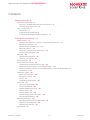 2
2
-
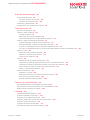 3
3
-
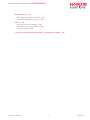 4
4
-
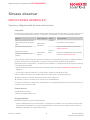 5
5
-
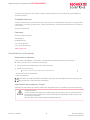 6
6
-
 7
7
-
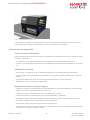 8
8
-
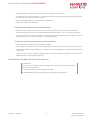 9
9
-
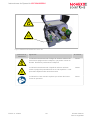 10
10
-
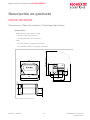 11
11
-
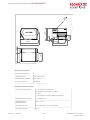 12
12
-
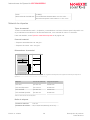 13
13
-
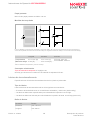 14
14
-
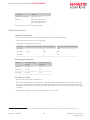 15
15
-
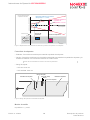 16
16
-
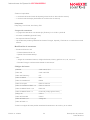 17
17
-
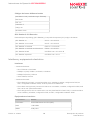 18
18
-
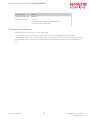 19
19
-
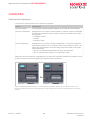 20
20
-
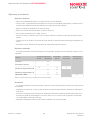 21
21
-
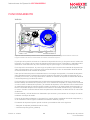 22
22
-
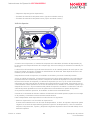 23
23
-
 24
24
-
 25
25
-
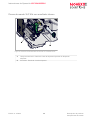 26
26
-
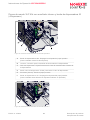 27
27
-
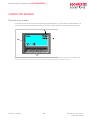 28
28
-
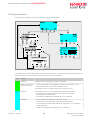 29
29
-
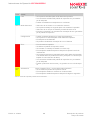 30
30
-
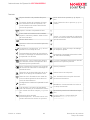 31
31
-
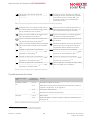 32
32
-
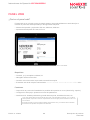 33
33
-
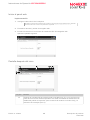 34
34
-
 35
35
-
 36
36
-
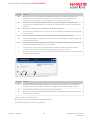 37
37
-
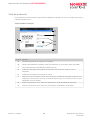 38
38
-
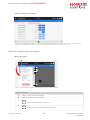 39
39
-
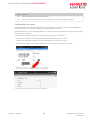 40
40
-
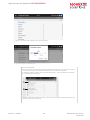 41
41
-
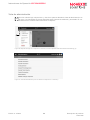 42
42
-
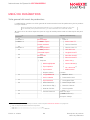 43
43
-
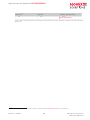 44
44
-
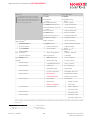 45
45
-
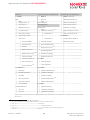 46
46
-
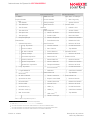 47
47
-
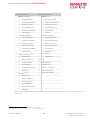 48
48
-
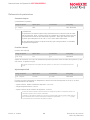 49
49
-
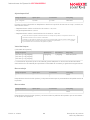 50
50
-
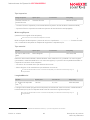 51
51
-
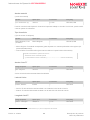 52
52
-
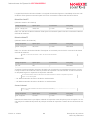 53
53
-
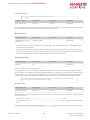 54
54
-
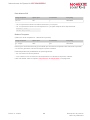 55
55
-
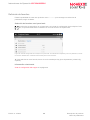 56
56
-
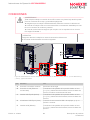 57
57
-
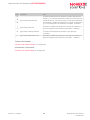 58
58
-
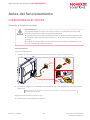 59
59
-
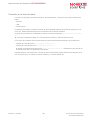 60
60
-
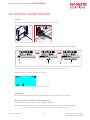 61
61
-
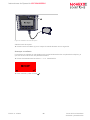 62
62
-
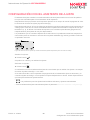 63
63
-
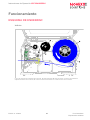 64
64
-
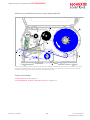 65
65
-
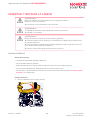 66
66
-
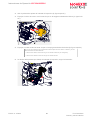 67
67
-
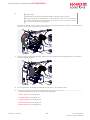 68
68
-
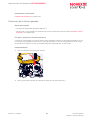 69
69
-
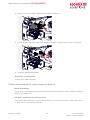 70
70
-
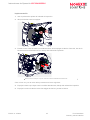 71
71
-
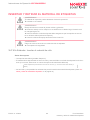 72
72
-
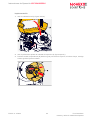 73
73
-
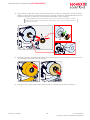 74
74
-
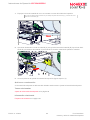 75
75
-
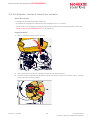 76
76
-
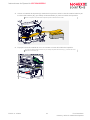 77
77
-
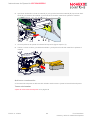 78
78
-
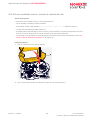 79
79
-
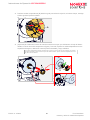 80
80
-
 81
81
-
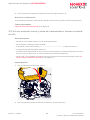 82
82
-
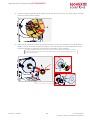 83
83
-
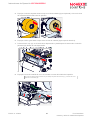 84
84
-
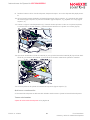 85
85
-
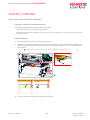 86
86
-
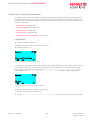 87
87
-
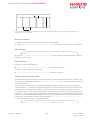 88
88
-
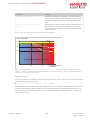 89
89
-
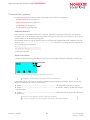 90
90
-
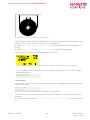 91
91
-
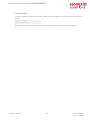 92
92
-
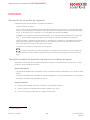 93
93
-
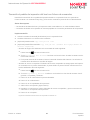 94
94
-
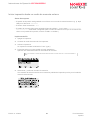 95
95
-
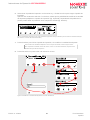 96
96
-
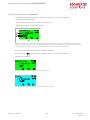 97
97
-
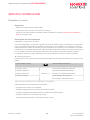 98
98
-
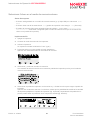 99
99
-
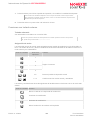 100
100
-
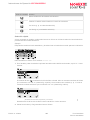 101
101
-
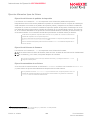 102
102
-
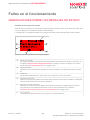 103
103
-
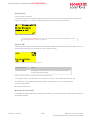 104
104
-
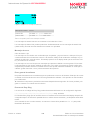 105
105
-
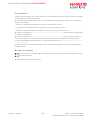 106
106
-
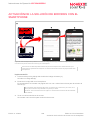 107
107
-
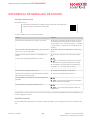 108
108
-
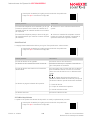 109
109
-
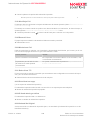 110
110
-
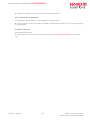 111
111
-
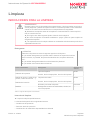 112
112
-
 113
113
-
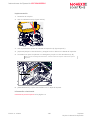 114
114
-
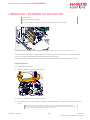 115
115
-
 116
116
-
 117
117
-
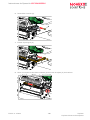 118
118
-
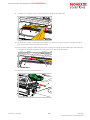 119
119
-
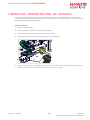 120
120
-
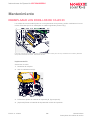 121
121
-
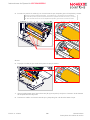 122
122
-
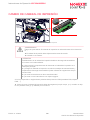 123
123
-
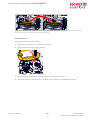 124
124
-
 125
125
-
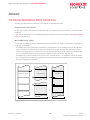 126
126
-
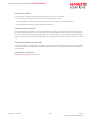 127
127
-
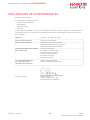 128
128
-
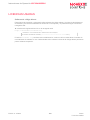 129
129
-
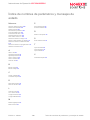 130
130
-
 131
131
-
 132
132
Artículos relacionados
Otros documentos
-
Greenlee JRF-4 Universal Cable Stripper Manual de usuario
-
Greenlee GTSD 1930 Saber Cable Stripper Manual de usuario
-
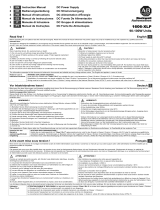 Rockwell Automation 1606-xlp Manual de usuario
Rockwell Automation 1606-xlp Manual de usuario
-
Dometic Saneo B, Saneo C, Saneo BLP, Saneo CLP, Saneo BS, Saneo CS, Saneo BW, Saneo CW Guía de instalación
-
HP LaserJet Managed E40040 series Guía de instalación
-
HP Color LaserJet Managed MFP E47528 series Guía de instalación